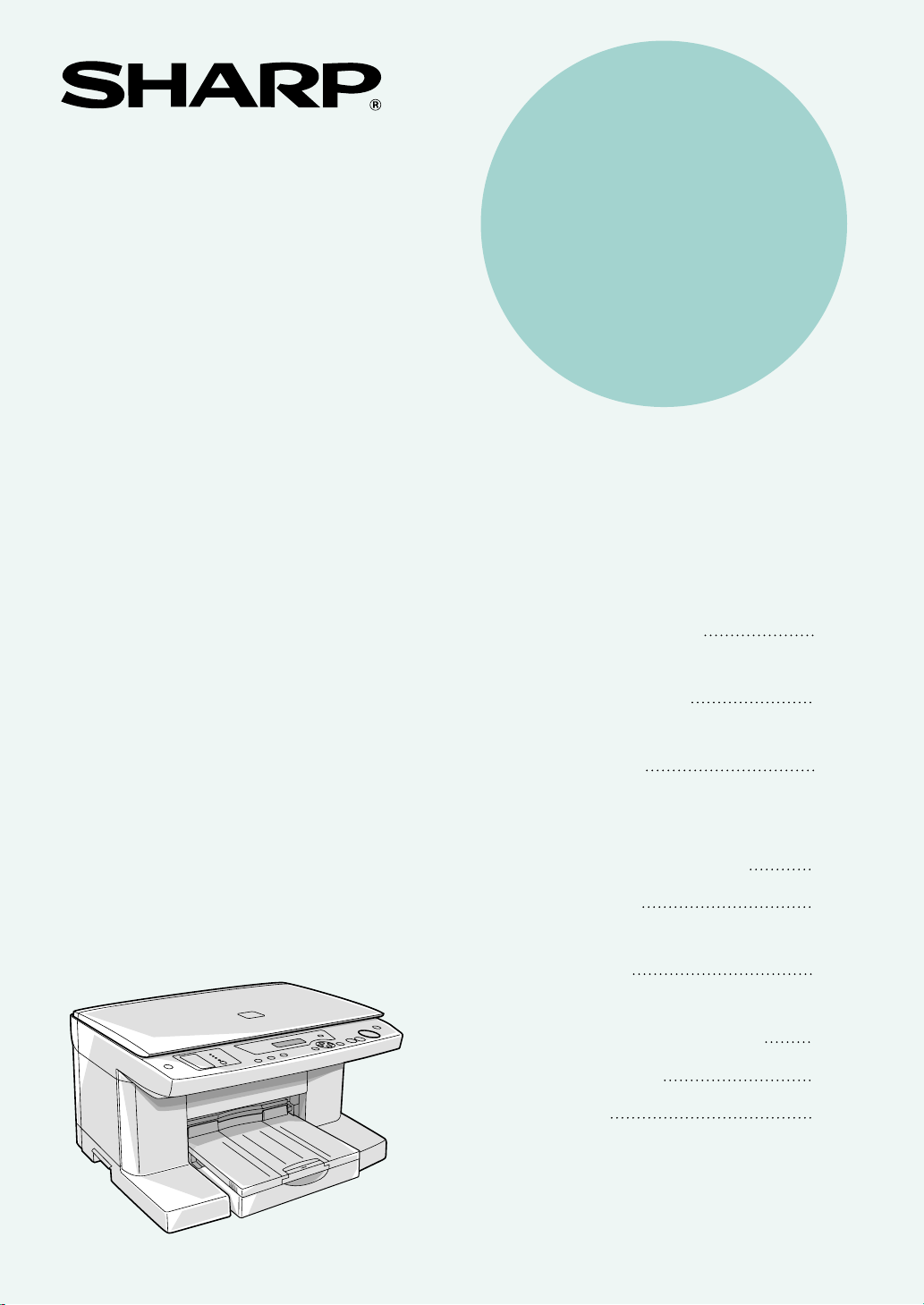
MODELL
AJ-6000
BLÄCKSTRÅLEKOPIATOR FÖR FÄRG
BRUKSANVISNING
Sida
SÅ STARTAR DU
IORDNINGSSTÄLLANDE
AV KOPIATORN
PÅFYLLNING
AV PAPPER
NAMN PÅ DELAR OCH
FUNKTIONER PÅ
MANÖVERPANELEN
KOPIERING
DINA EGNA
PROGRAM
ANVÄNDARENS
UNDERHÅLLSARBETEN
FELSÖKNING
TILLÄGG
4
6
19
23
31
43
50
60
64
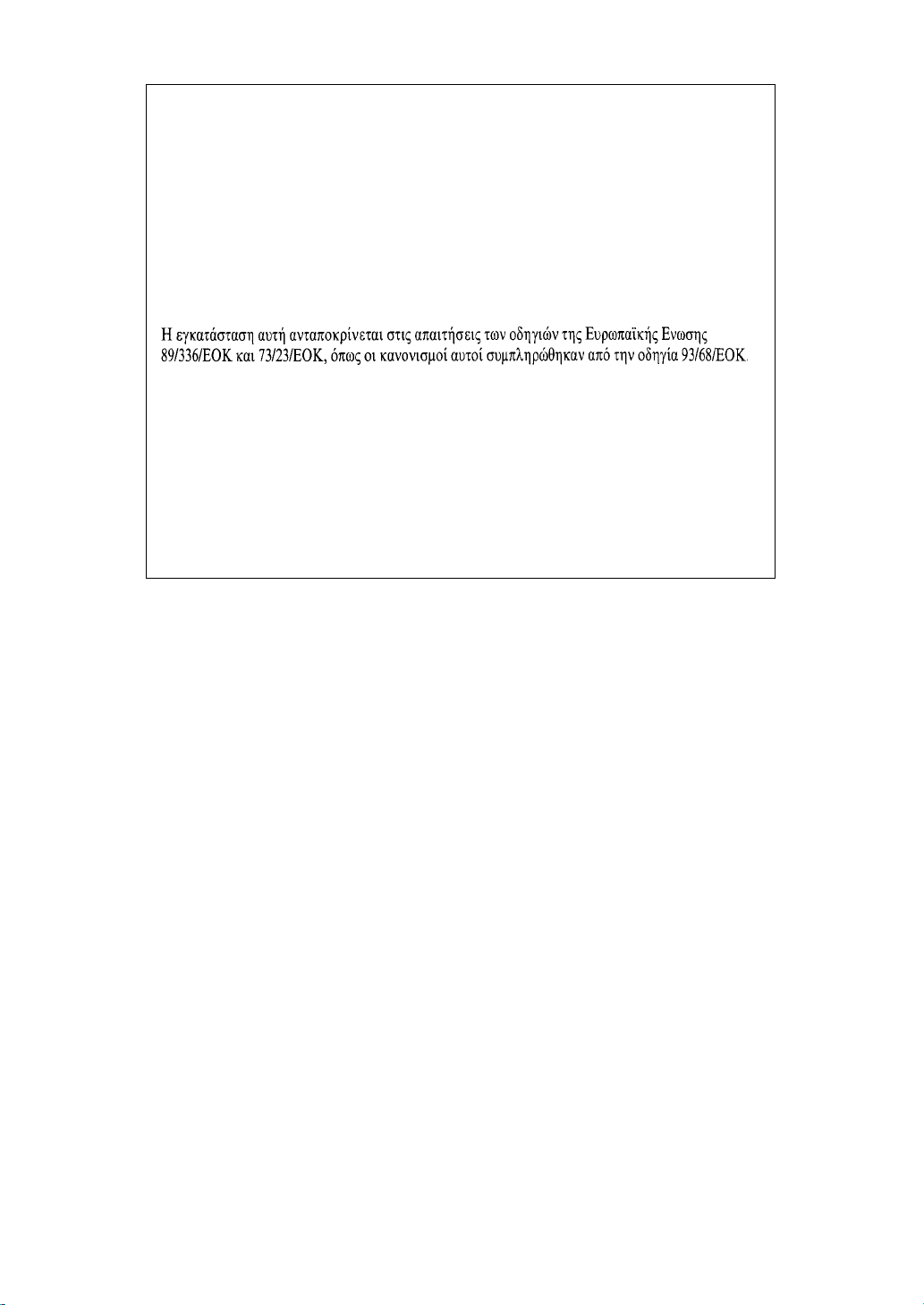
This equipment complies with the requirements of Directives 89/336/EEC and 73/23/EEC as amended by
93/68/EEC.
Dieses Gerät entspricht den Anforderungen der EG-Richtlinien 89/336/EWG und 73/23/EWG mit Änderung
93/68/EWG.
Ce matériel répond aux exigences contenues dans les directives 89/336/CEE et 73/23/CEE modifiées par la
directive 93/68/CEE.
Dit apparaat voldoet aan de eisen van de richtlijnen 89/336/EEG en 73/23/EEG, gewijzigd door 93/68/EEG.
Dette udstyr overholder kravene i direktiv nr. 89/336/EEC og 73/23/EEC med tillæg nr. 93/68/EEC.
Quest’ apparecchio è conforme ai requisiti delle direttive 89/336/EEC e 73/23/EEC, come emendata dalla
direttiva 93/68/EEC.
Este equipamento obedece às exigências das directivas 89/336/CEE e 73/23/CEE, na sua versão corrigida
pela directiva 93/68/CEE.
Este aparato satisface las exigencias de las Directivas 89/336/CEE y 73/23/CEE, modificadas por medio de
la 93/68/CEE.
Denna utrustning uppfyller kraven enligt riktlinjerna 89/336/EEC och 73/23/EEC så som kompletteras av
93/68/EEC.
Dette produktet oppfyller betingelsene i derektivene 89/336/EEC og 73/23/EEC i endringen 93/68/EEC.
Tämä laite täyttää direktiivien 89/336/EEC ja 73/23/EEC vaatimukset, joita on muutettu direktiivillä
93/68/EEC.
Utrustningen har CE-märkts för det fall att ovanstående direktiv kan tillämpas för
produkten. (Denna sats gäller ej i länder där ovanstående direktiv inte behövs.)
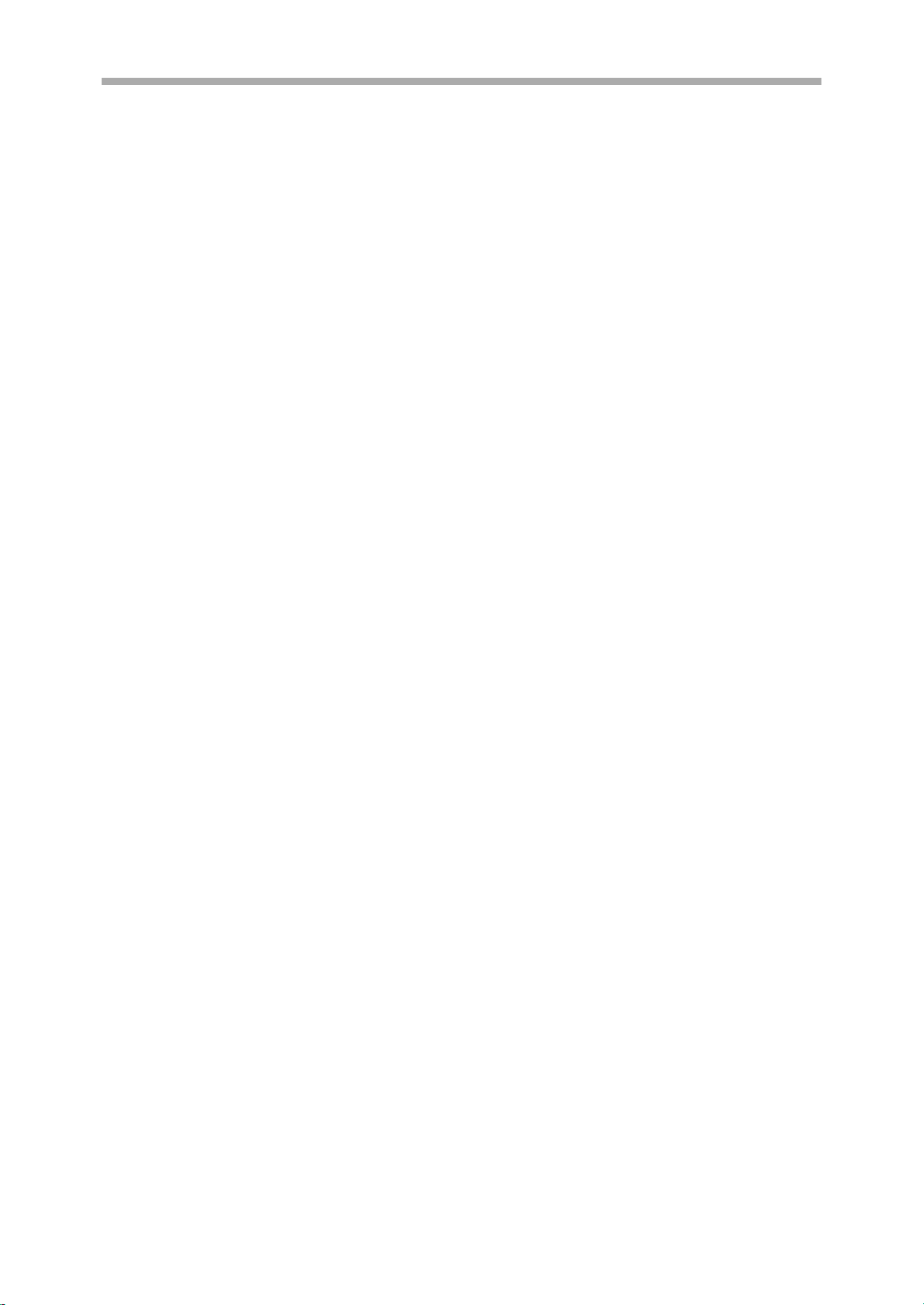
Anmärkningar
Följ nedanstående anmärkningar när denna maskin används.
! Maskinen påverkas av den omgivande miljö, som den har installerats i. Installera
därför inte maskinen på följande platser.
−Dammiga platser
Om damm tränger in i maskinens inre delar, kan resultatet bli skador eller utskrifter
med dålig kvalitet.
−Platser i direkt solljus
Direkt solljus kan förvränga maskinens delar av plast och resultera i utskrifter med
dålig kvalitet.
−Mycket varma, kalla, fuktiga eller torra platser (till exempel nära element,
luftfuktare eller luftkonditi on era re) .
Detta kan resultera i fuktigt papper, kondens inne i den inre mekanismen,
felmatning av papper och smetiga utskrifter.
Temperatur: 10-35 grader Celsius (50-95 grader Fahrenheit)
Relativ luftfuktighet: 20-85 %
Observera: När tempera turen når 30 grader C elsius (86 grad er Fahrenheit), må ste
den relativa luftfuktigheten vara 60 % eller lägre.
! Vägguttaget skall finnas nära maskinen och vara lätt åtkomligt.
! När du flyttar skrivaren, skall du vara noga med att först stänga av skrivaren och
därefter lossa nätkabelns kontakt från vägguttaget.
! Ställ maskinen på en stadig och plan yta.
! Var noga med att endast använda SHARP:s egna originalfärgbehållare.
! Om färg stänker ut på huden, skall du omedelbart tvätta bort färgen med vatten.
! Förvara extra färgbehållare utom räckhåll för barn.
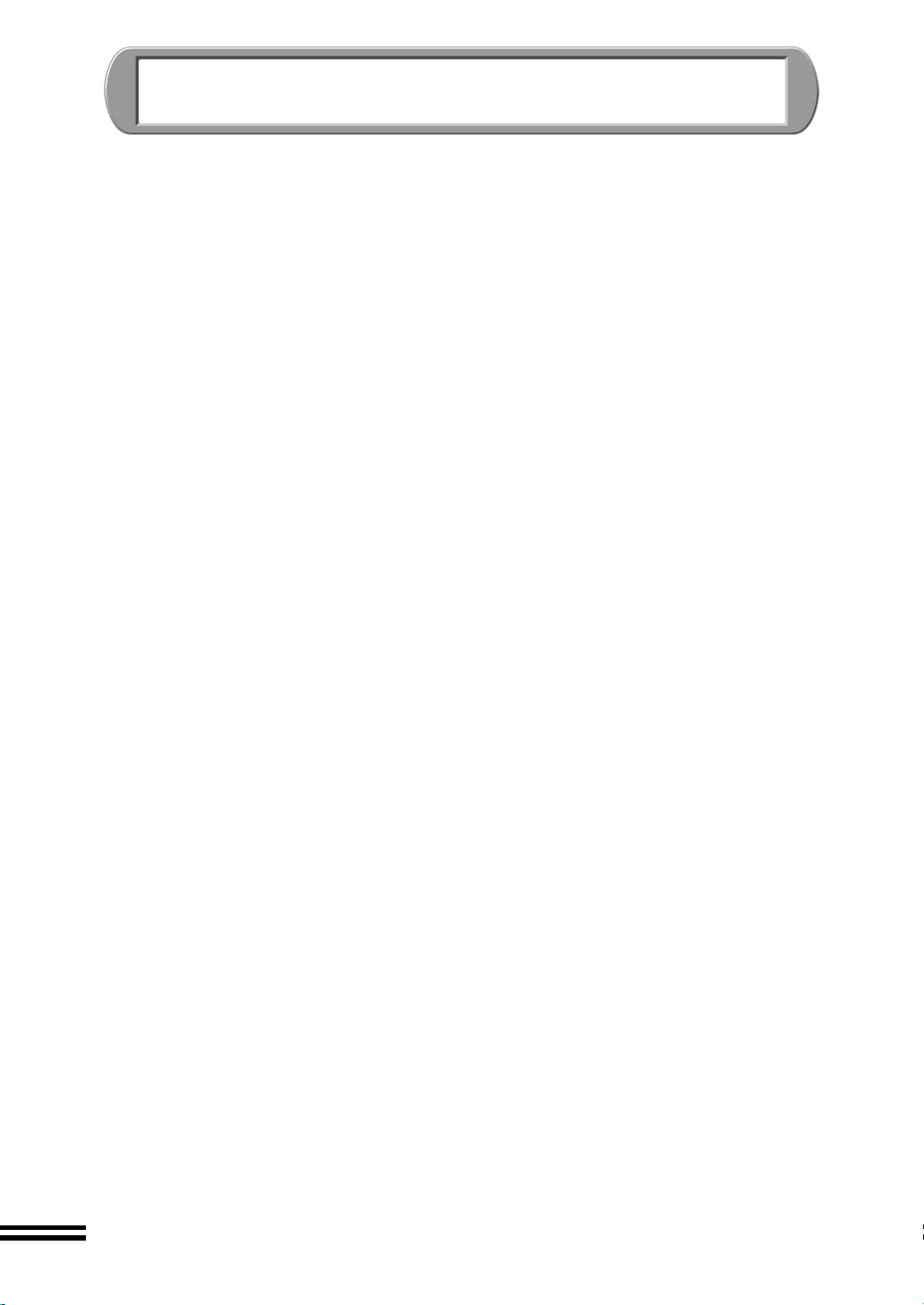
INNEHÅLL
SÅ STARTAR DU
HUVUDEGENSKAPER ................................................................................... 4
BRUKSANVISNING......................................................................................... 5
IORDNINGSSTÄLLANDE AV KOPIATORN
KONTROLL AV INNEHÅLLET I KARTONGEN............................................... 6
DELARNAS NAMN OCH FUNKTIONER......................................................... 7
UPPACKNING ................................................................................................. 9
DITSÄTTNING AV FACKEN. ...... ....... ...... ....................................... ...... ....... .. 10
ANSLUTNING AV NÄTKABELN.................................................................... 11
INSTALLATION AV SKRIVHUVUDENA OCH BLÄCKKASSETTERNA ....... 12
INPASSNING AV SKRIVHUVUDENA........................................................... 16
PÅFYLLNING AV PAPPER
PÅFYLLNING AV PAPPER I PAPPERSFACKET......................................... 19
DITSÄTTNING AV PAPPER I HANDMATNINGSFACKET ........................... 22
NAMN PÅ DELAR OCH FU NK T I ONER PÅ MANÖVERPANELEN
NAMN PÅ DELAR OCH FUNKTIONER PÅ MANÖVERPANELEN............... 23
ÖVERSIKT AV DISPLAYPANELEN.............................................................. 24
ÖVERSIKT AV VALMÖJLIGHETER VID INSTÄLLNING.............................. 26
STRÖMSPARANDE FUNKTIONER / TIDSGRÄNSER................................. 30
KOPIERING
VANLIG KOPIERING..................................................................................... 31
FÖRMINSKNING/FÖRSTORING AV BILDENS
STORLEK VID KOPIERING .......................................................................... 35
INSTÄLLNING AV ÖNSKEMÅL FÖR KOPIERADE BILDER........................ 37
TILLÄGG AV EN NOTERING PÅ DIN KOPIA............................................... 39
2
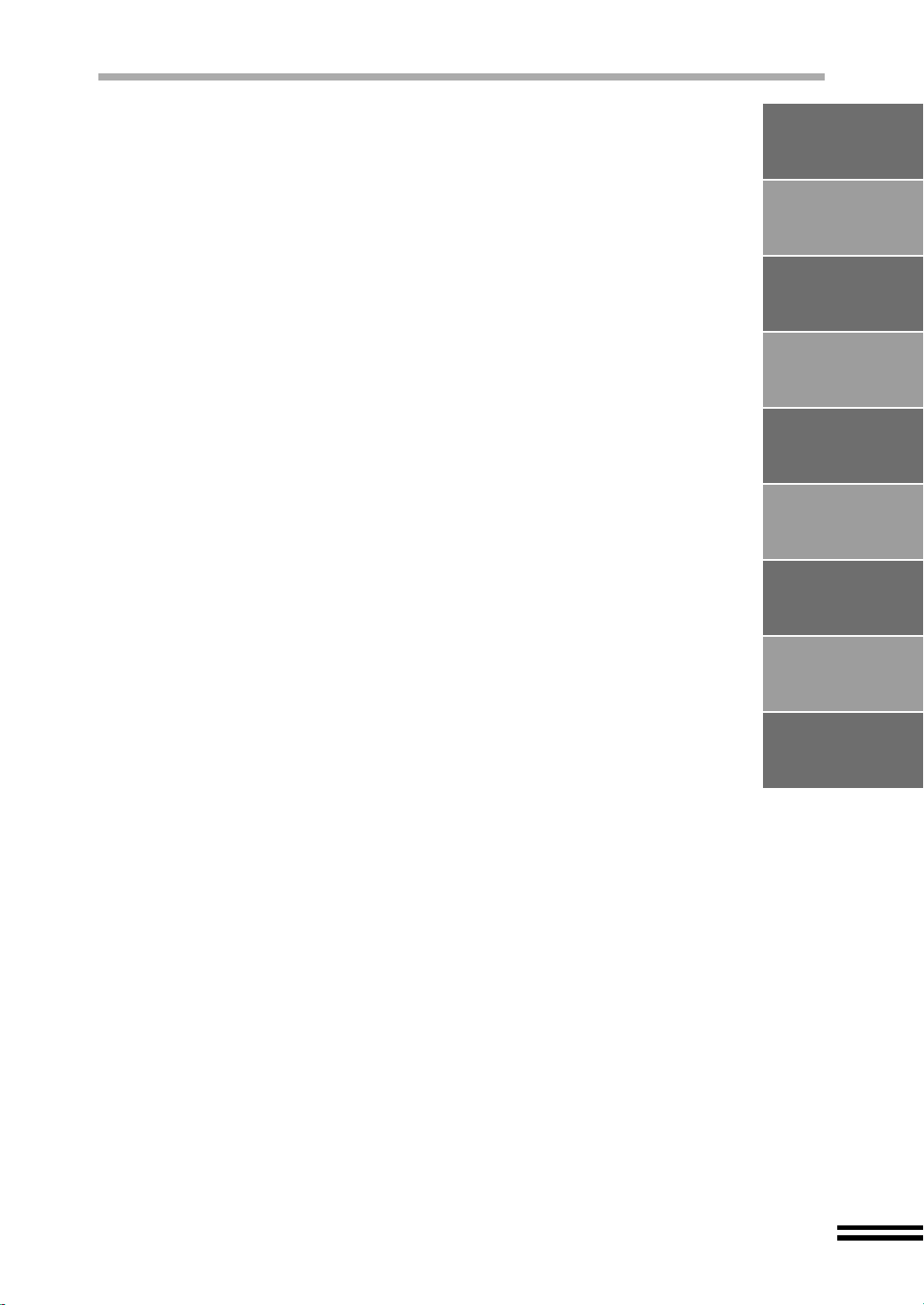
DINA EGNA PROGRAM
ATT SPARA DINA EGNA GRUNDINSTÄLLNINGAR ................................... 43
ÅTERSTÄLLNING AV DINA EGNA GRUNDINSTÄLLNINGAR .................... 44
TIDSGRÄNSER............................................................................................. 45
BEREDSKAPSFUNKTION ............................................................................ 46
ÄNDRING AV GRUNDINSTÄLLNINGEN FÖR PAPPER.............................. 46
ÄNDRING AV SPRÅK ................................................................................... 47
ÅTERSTÄLLNING AV ALLA VALMÖJLIGHETER TILL FABRIKENS
GRUNDINSTÄLLNINGAR ............................................................................. 48
SÅ ANVÄNDS KNAPPEN "RADERINGS/STOPP"........................................ 49
SÅ STARTAR DU
IORDNINGSSTÄLLANDE
AV KOPIATORN
PÅFYLLNING
AV PAPPER
ANVÄNDARENS UNDERHÅLLSARBETEN
BLÄCKKASSETTEN...................................................................................... 50
SKRIVHUVUDET........................................................................................... 52
UTSKRIFT AV EN PROVSIDA ...................................................................... 57
RENGÖRING OCH FÖRVARING AV KOPIATORN ..................................... 58
FELSÖKNING
RADERING AV ETT FELMEDDELANDE...................................................... 60
IDENTIFIERING AV PROBLEM MED KOPIATORN..................................... 61
TILLÄGG
TEKNISKA DATA........................................................................................... 64
FÖRBRUKNINGSVAROR ............................................................................. 65
PAPPERSTYP............................................................................................... 65
INDEX............................................................................................................ 66
NAMN PÅ DELAR
OCH FUNKTIONER PÅ
MANÖVERPANELEN
KOPIERING
DINA EGNA
PROGRAM
ANVÄNDARENS
UNDERHÅLLSARBETEN
FELSÖKNING
TILLÄGG
3
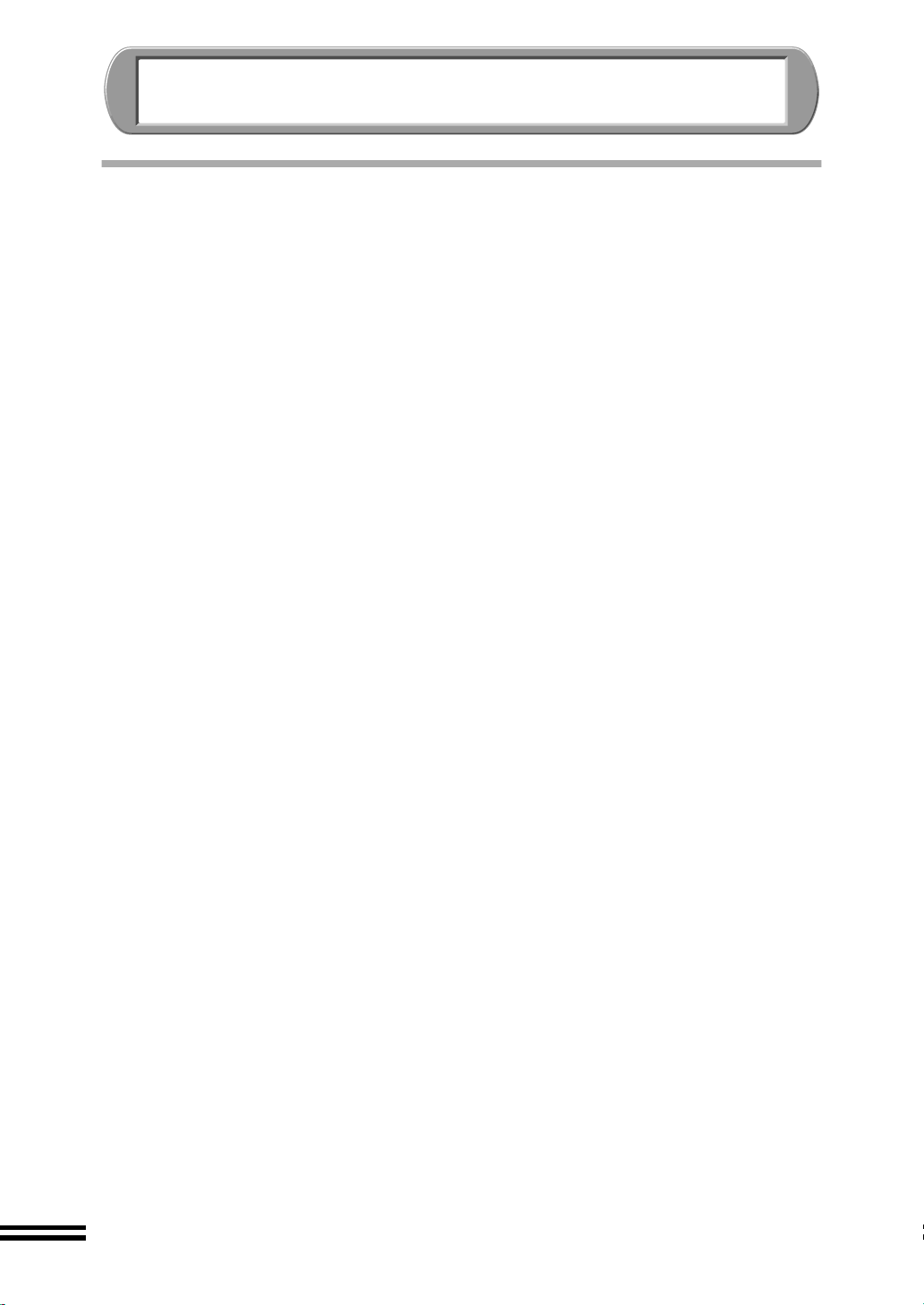
SÅ STARTAR DU
HUVUDEGENSKAPER
! Kopierin g med hög hastighet med 12 kopior per minut (en färg), eller 7 kopior per
minut (alla färger).
! Funktion en avläsni ng en gång / k opi er in g a v många k opior (SOP M)
bra kopier ingsproduktion.
! Kopiatorns många olika funktioner, som inkluderar redigering av affischer och
spegelvändning av avlästa bilder , gör att du kan använda kopi atorn för många olika
ändamål.
! Kolsvart bläck ger en tydlig kopieringskvalitet, som liknar den för en laserkopiator.
! Varje bläckkassett är separat och de kan användas tills de är helt tomma, vilket
garanterar minimala bläckförluster. Skrivhuvudet är också helt löstagbart, utan att
kräva några specialverktyg för byte.
! Kopiatorn har försetts med ett pappersfac k för 150 ark, vilket gör att du kan utföra
stora kopieringsjobb utan att fylla på papper jämt och ständigt.
! Utmatning sf ac ket f inn s i nne i ko pi ator n, v ilk et g ör att den är kompakt för att spara på
utrymmet i kontoret.
! Konstruerad för att vara strömsnål med en liten effektförbrukning.
*1
*2
ger en mycket
*1
Vid användning av SHARP standardoriginal och A4-papper i den snabbaste
kopieringsfunktionen.
*2
Genom att lagra avlästa data i minnet , kan denn a kopiator tillverka fl era kopior
med endast en avläsning.
4
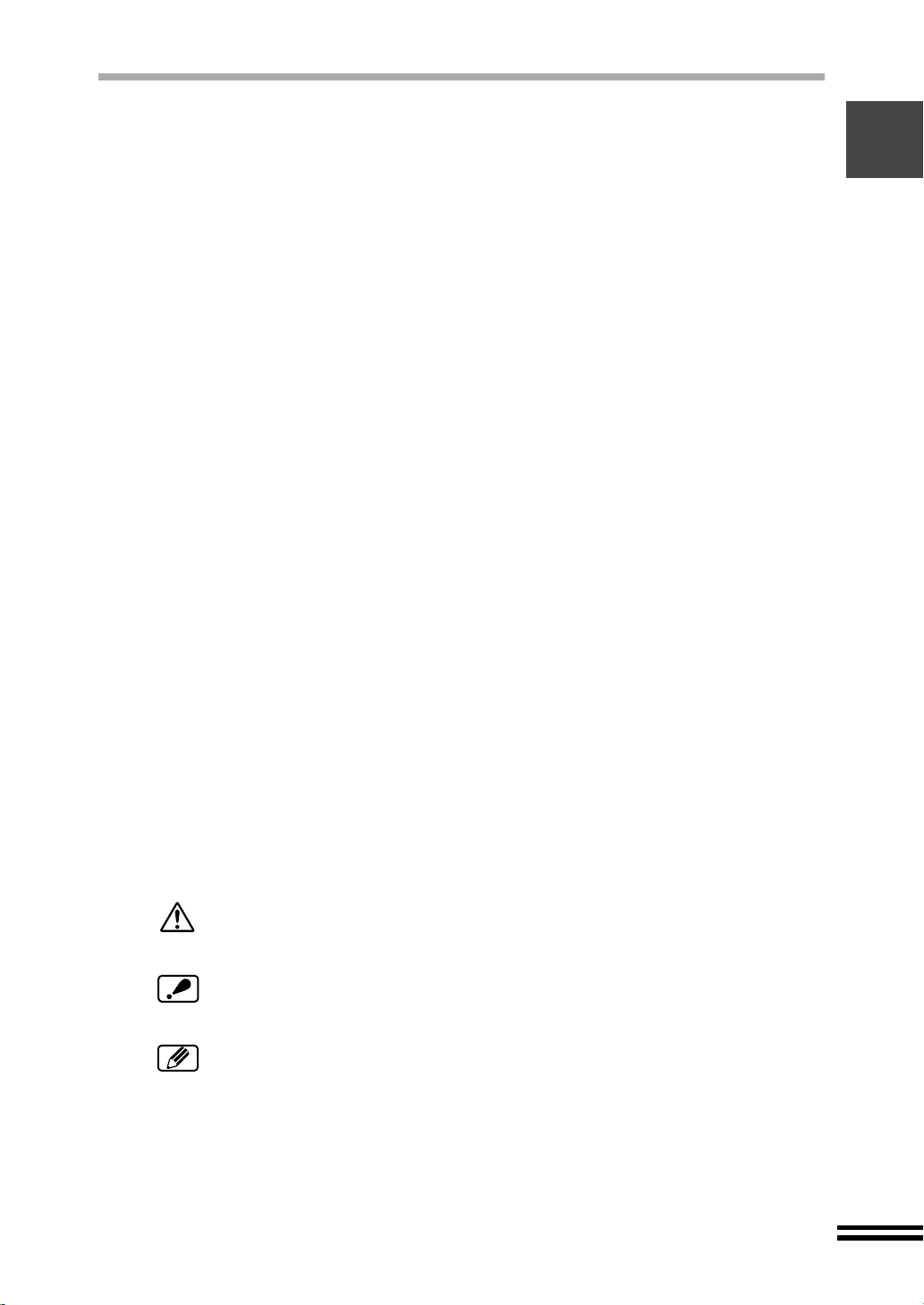
BRUKSANVISNING
Innehållet i denna bruksanvisning är följande.
SÅ STARTAR DU
Ger upplysningar om hur du ska ll använda denna br uksanvisning, en lista med vad du
skall se upp med, kopiatorns huvudsakliga egenskaper och andra användbara tips som
hjälper dig att iordningsställa kopiatorn.
IORDNINGSSTÄLLANDE AV KOPIATORN
Räknar upp arbetsmomenten för iordningsställande, inklusive hur du skall installera
skrivhuvudena och bläckkassetterna.
PÅFYLLNING AV PAPPER
Beskriver hur du skall fylla på papper i kopiatorn samt andra krav för kopiering och
utskrift.
NAMN PÅ DELAR OCH FUNKTIONER PÅ MANÖVERPANELEN
Beskriver namn och funktioner för knapparna på manöverpanelen.
KOPIERING
Beskriver hur du kopierar samt hur du ställer in dina önskemål för kopiering.
DINA EGNA PROGRAM
Beskriver hur du spar ar önskade inställningar samt hur du ändrar grundinställningarna.
ANVÄNDARENS UNDERHÅLLSARBETEN
Upplyser om de n da g li g a skötseln, inklusive rengöring och inpassning av skrivhuvuden,
samt byte av bläckkassett och skrivhuvud.
FELSÖKNING
Ger anvisningar om hur du löser problem med kopiatorn.
TILLÄGG
Ger dig upplysningar om kopiatorns tekniska data samt förbrukningsvaror.
Konventioner som används i denna bruksanvisning och i
online-manualen
I denna bruksanvisning används följande ikoner för att ge di g olika upp lys ningar om hur du
skall använda kopiatorn.
Varnar dig för att du kan skadas , om du i nte följe r varningens inne håll
helt enligt anvisningarna.
Varning för att maskinen eller en av dess delar kan skadas, om du inte
följer varningens inneh åll helt enligt anvisningarna.
Observera-texter ger dig upplysningar om maskinens tekniska data,
funktioner, prestanda, drift och liknande, som du kan dra nytta av.
5
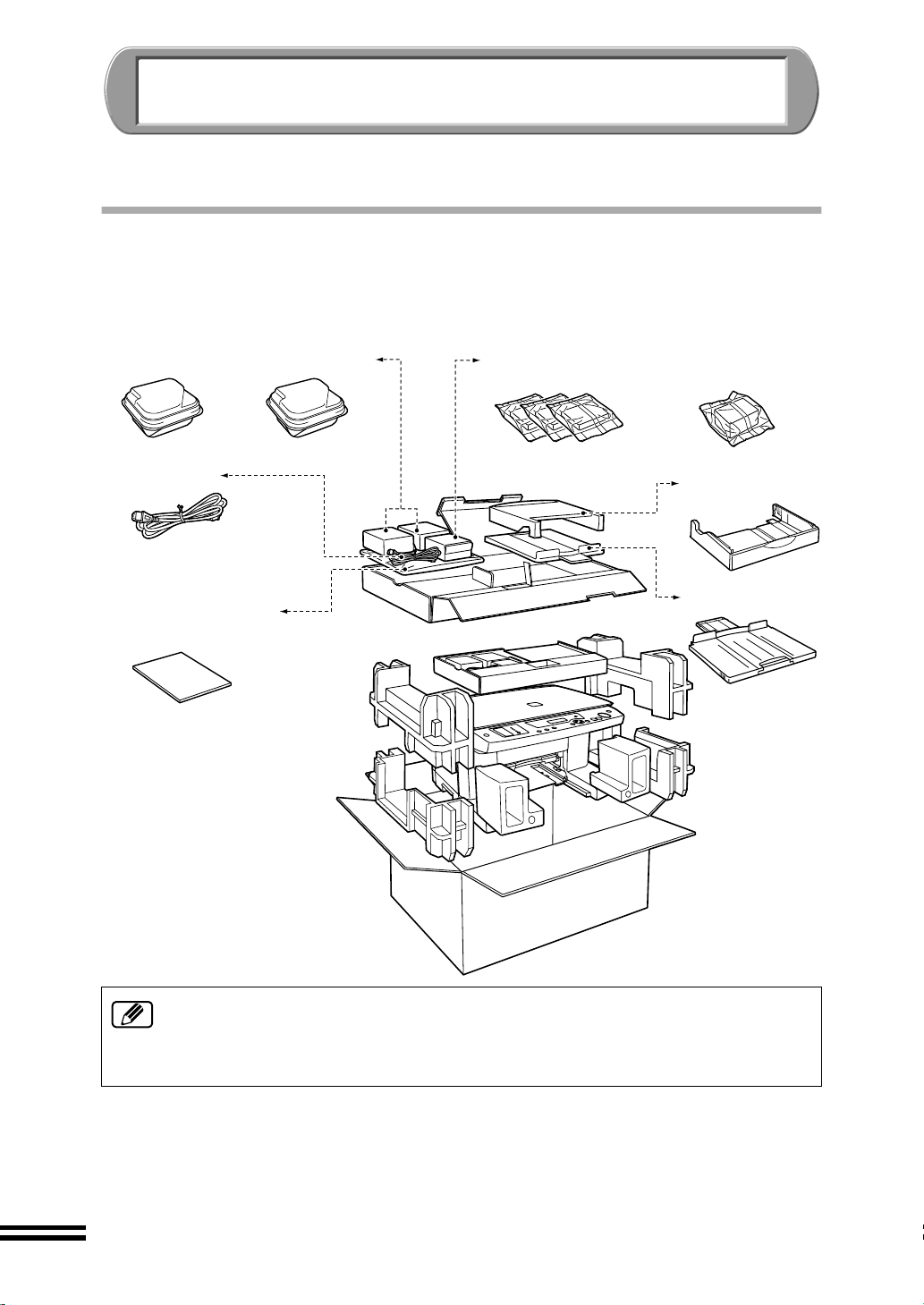
IORDNINGSSTÄLLANDE AV KOPIATORN
Här beskriver vi hur du installerar skrivhuvudena och bläckkassetterna, efter att du har tagit
ut kopiatorn från sin förpackning.
KONTROLL AV INNEHÅLLET I KARTONGEN
Följande saker har förpackats tillsammans med kopiatorn i kartongen.
Om någon av följande saker saknas, skall du kontakta affären där du köpte kopiatorn.
Skrivhuvud för
färg
Nätkabel
Bruksanvisning
(denna bruksanvisning)
Skrivhuvud för
svart färg
Färgbehållare
(magenta, gul, cyan)
Behållare
svart färg
Pappersfack
Utmatningsfack
för
! Packa i nte upp skrivhuvud ena och bläckkas setterna innan d e skall instal leras i
kopiatorn.
! Kartongen och skyddsmaterialet behövs vid transport. Kasta inte bort dessa
delar.
6
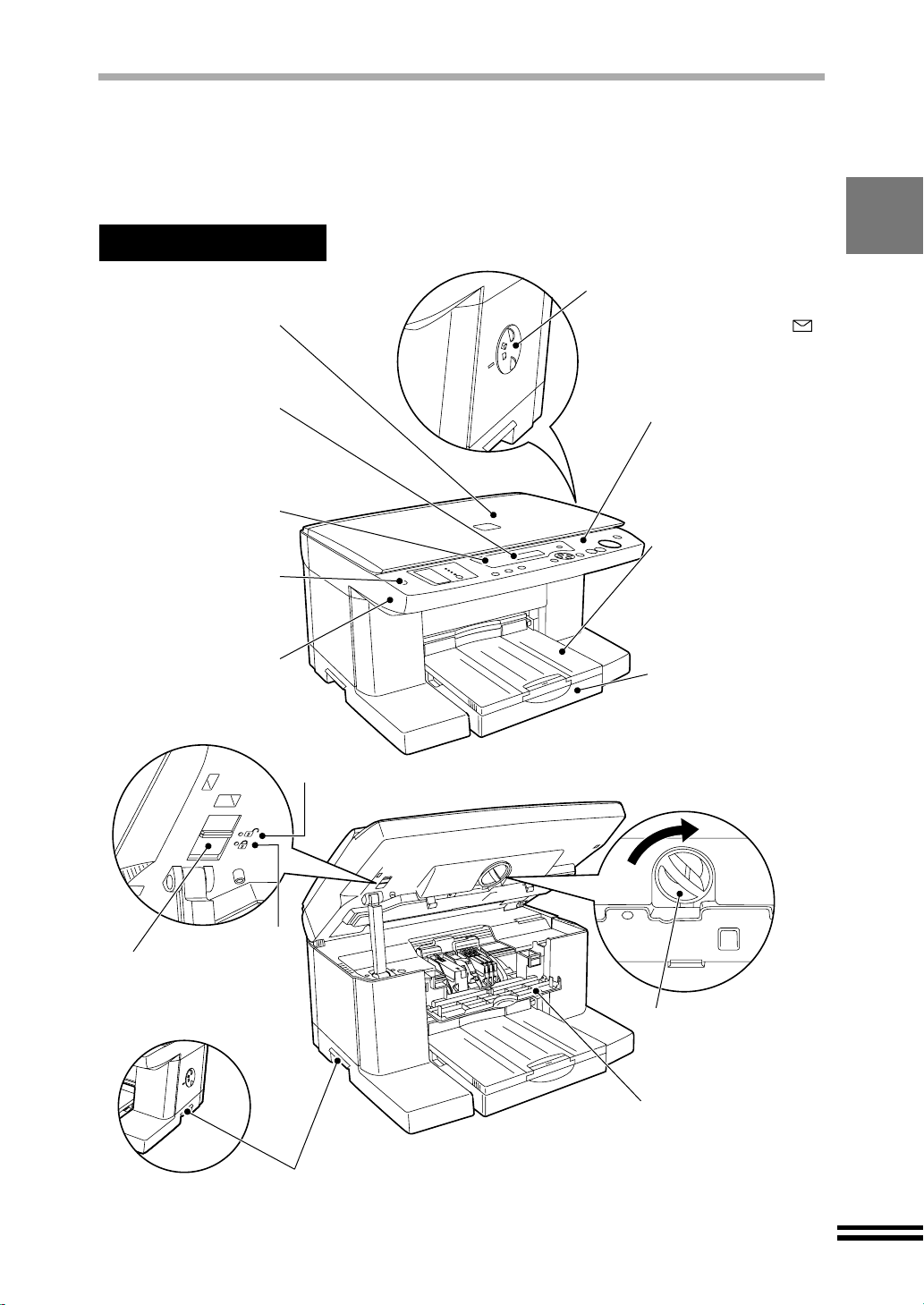
DELARNAS NAMN OCH FUNKTIONER
Följande bild visar delarnas namn och funktioner. Bekanta dig med kopiatorn, innan du
börjar att använda den.
Nedanstående bild visar kopiatorn och alla dess medföljande delar.
Framsidan
Pappersreglage
Lock för original
Lyft upp detta lock för
att sätta dit ett original.
Vid kopiering på tjocka papper
skall du sätta reglaget i läge .
(Återför reglaget till sitt
utgångsläge efter kopieringen.)
Displaypanel
Visar tillståndet för
kopiatorn, valmöjligheter
för inställning samt antal
kopior.
ERROR-indikator
Tänds när ett fel
uppstår.
Strömbrytare
Tryck ned denna för att
sätta på och stänga av
kopiatorn.
Frontlucka
Öppna denna lucka för
att byta ut
bläckkassetter eller
skrivhuvuden.
Frisläppt
Manöverpanel
Använd denna panel för
att ställa in dina
önskemål för kopiering
samt vid
iordningsställandet av
kopiatorn.
Utmatningsfack
Kopian matas till detta fack
efter kopieringen. Drag ut
utmatningsfackets
förlängning vid användning
av kopiepapper som är
längre än utmatningsfacket.
Pappersfack
Rymmer upp till 150
pappersark. Justerbart
för att passa olika
pappersstorlekar. Sätt
in papperen så att sidan
för utskrift eller
kopiering är vänd nedåt.
Fastlåst
Låsomkopplare för
scanningshuvud
Lås scanningshuvudet när
denna maskin skall flyttas.
Handgrepp
Låsknopp för
frontluckan
Vrid denna åt höger för
att öppna frontluckan.
Underhållslucka
Öppna denna lucka för
att byta en bläckkassett
eller ett skrivhuvud.
7

DELARNAS NAMN OCH FUNKTIONER
Invändiga delar
Spärrhake för shrivhuvud
Använd denna för att sätta
fast/lossa skrivhuvuden.
Skrivhuvud
Matar ut bläck till
papperet.
för färg
Behållare för svart färg
Baksidan
Position 1
Skrivhuvud
för svart
färg
Matar ut bläck till
papperet.
Behållare för cyanfärg
Behållare för gul färg
Behållare för magentafärg
Matningsmekanism
Handmatningsfack
Använd detta magasin för att kopiera en enda
sida. Sätt in ett papper i magasinet med sidan
för kopiering vänd uppåt. Vid kopiering på
tjockt papper, skall du fälla ut magasinet tills
det kommer till Position 2. (Magasinet har två
lägen.)
Position 2
Lock
för fastnade papper
Öppna denna lucka för att ta bort
papper som har fastnat.
8
Drivströmsuttag
Anslut nätkabeln till detta uttag.
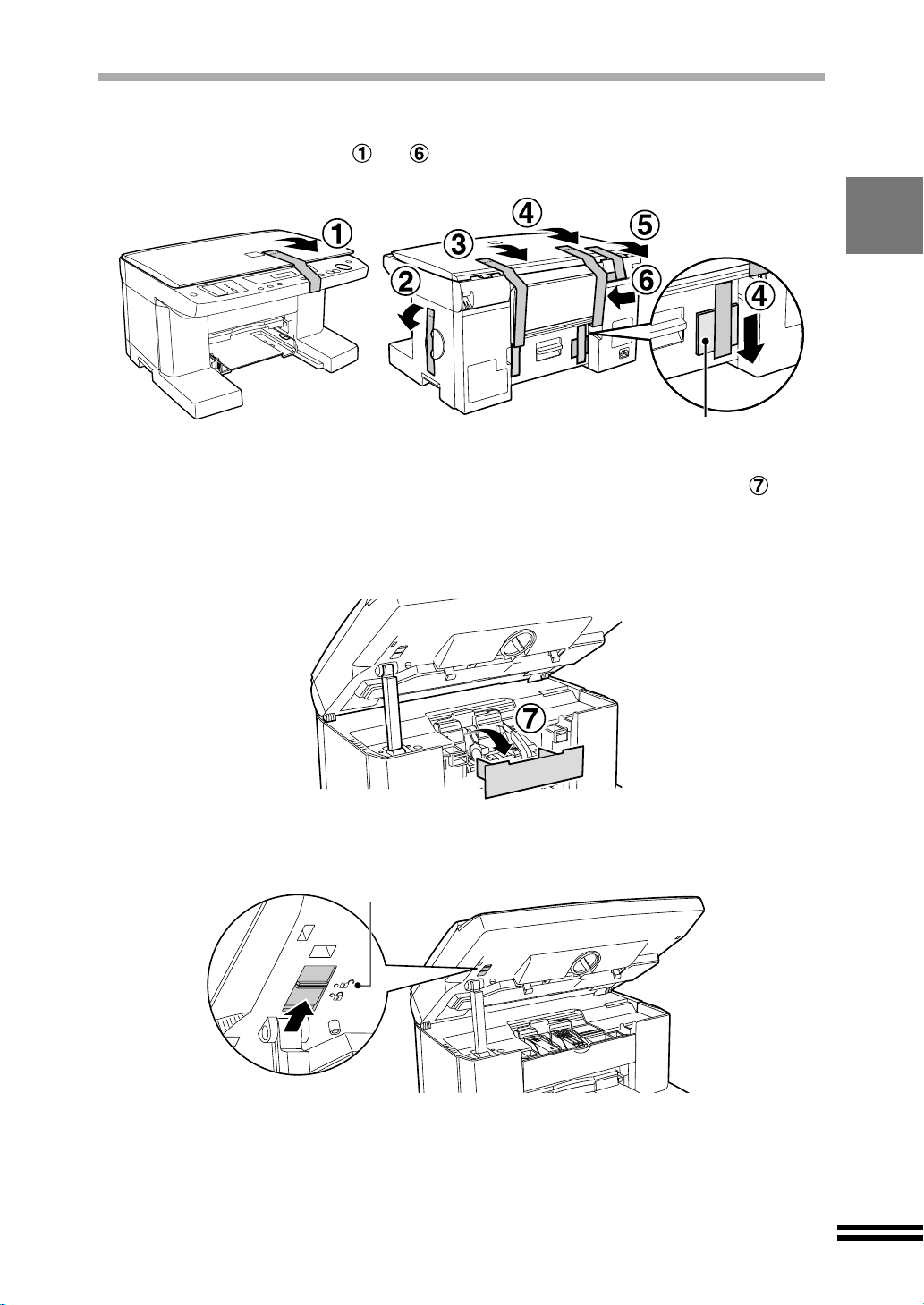
UPPACKNING
Tag bort den tejp till som bilderna visar.
1
Öppna frontluckan och och tag bort det skyddmaterial som
2
bilden visar.
Se steg 4 i avsnittet "INSTALLATION AV SKRIVHUVUDENA OCH
BLÄCKKASSETTERNA" för upplysningar om hur du öppnar frontluckan (se sidan 12).
Tag bort det
skyddmaterial.
Frigör avläsningshuvudets låsomkopplare.
3
Frisläppt
Stäng frontluckan.
4
Se steg 13 i avsnittet "INSTALLATION AV SKRIVHUVUDENA OCH
BLÄCKKASSETTERNA" f ör upplysningar om hur du stänger frontluckan (se sidan 15).
9
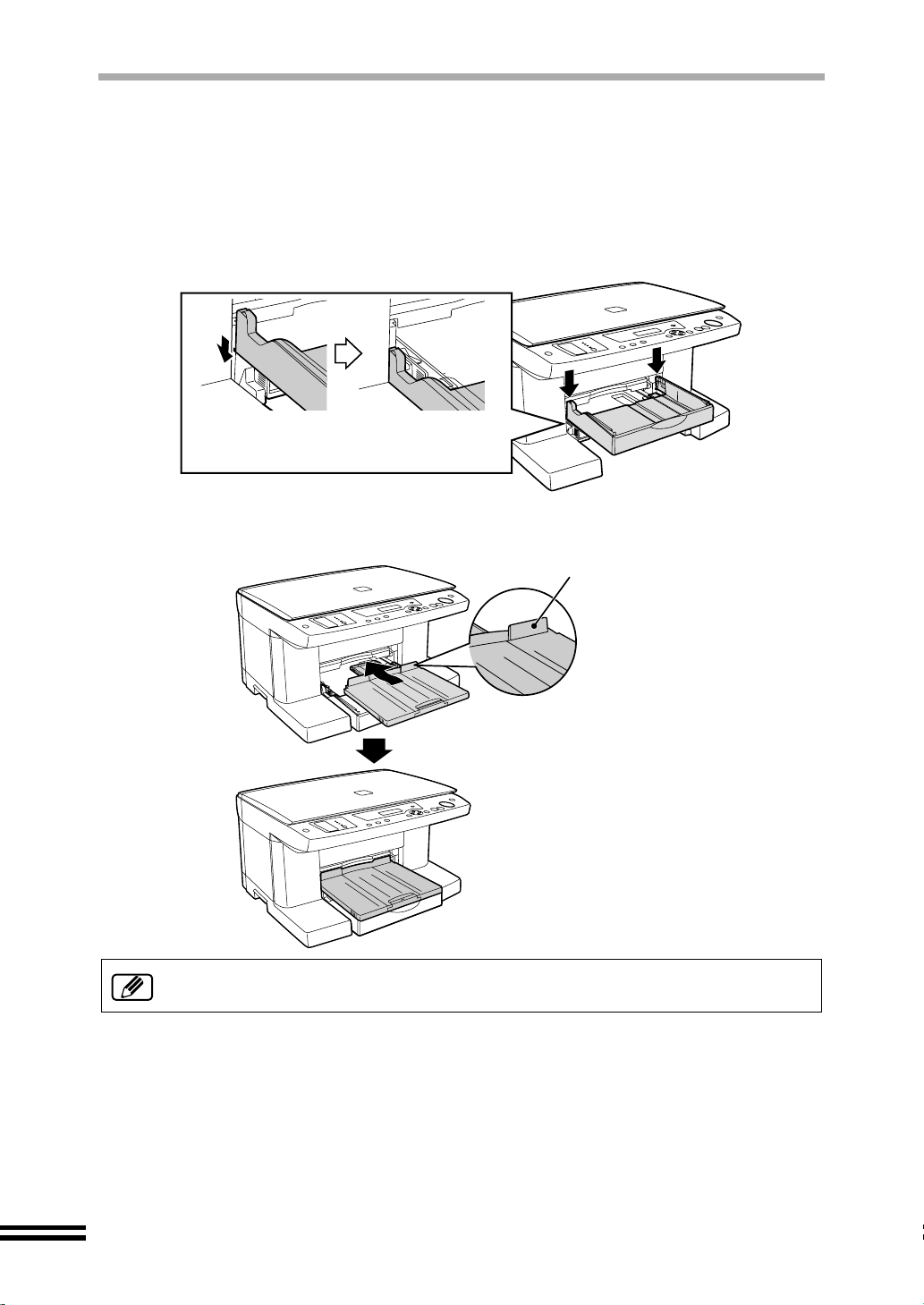
DITSÄTTNING AV FACKEN
Sätt dit pappersfacket och utmatningsfacket på framsidan av kopiatorn.
Följ de steg som visas här nedan.
Sätt dit pappersfacket ordentligt genom att trycka ned de båda
1
kanterna.
Kontrollera att pappersfacket sitter fast
ordentligt i kopiatorn.
Sätt dit utmatningsfacket på det sätt som bilden visar.
2
Placera denna
upphöjning mot
kopiatorn.
10
Se avsnittet "PÅFYLLNING AV PAPPER" för ytterligare upplysningar (se sidan 19).
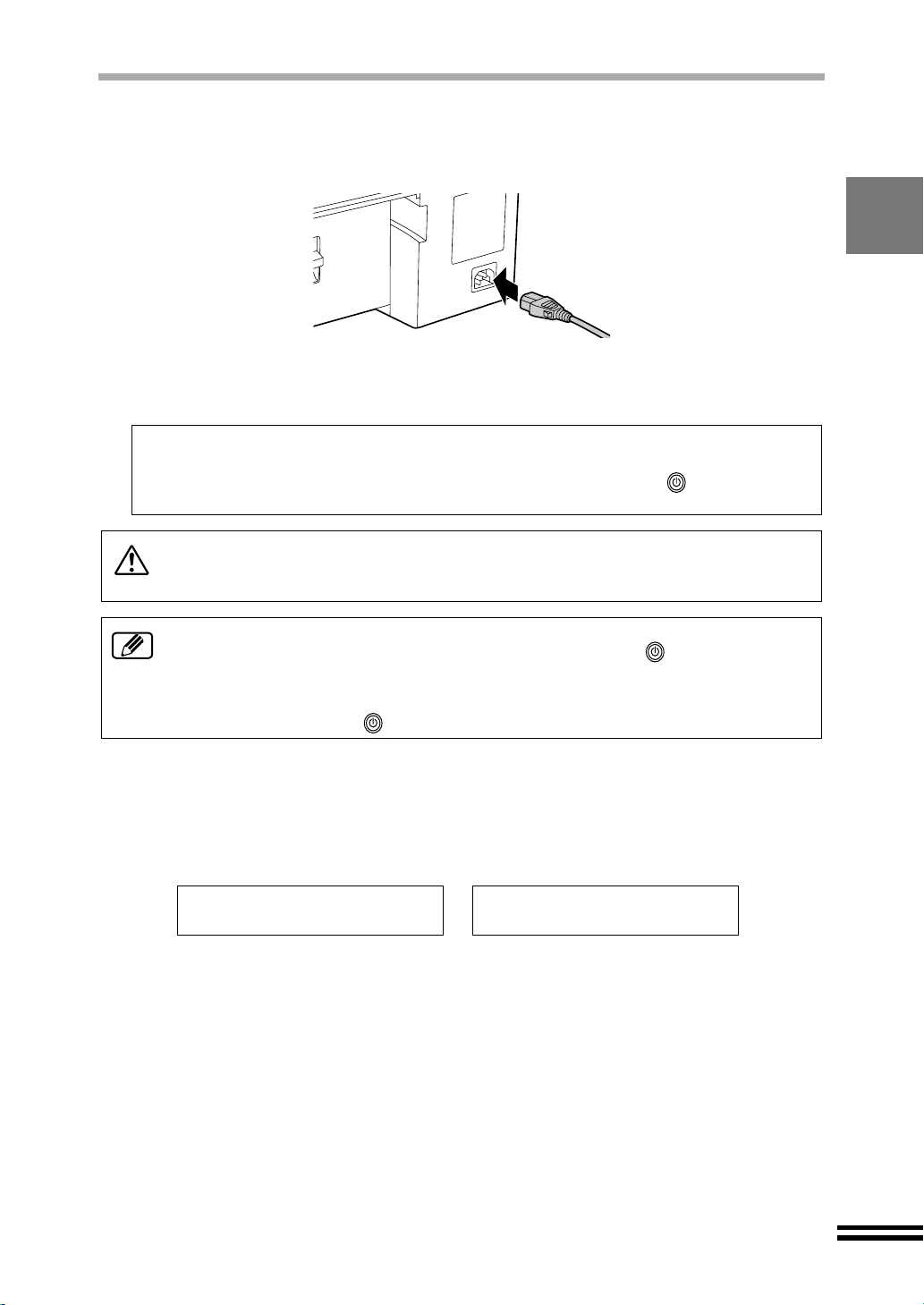
ANSLUTNING AV NÄTKABELN
Anslut nätkabeln till uttaget på baksidan av kopiatorn.
1
Anslut den andra ändan av nätkabeln till ett vägguttag.
2
Kopiatorn sätts på automatiskt.
Automatisk avstängning
Maskinen stänger automatiskt av strömmen när det har gått 60 minuter efter den
senaste manövreringen. Tryck på knappen "STRÖMBRYTARE" () för att sätta på
maskinen igen.
Anslut inte kop iatorn till något annat än till ett vägguttag för 1 00-240 V. Om du
ansluter kopiatorn til l en felaktig strömmatning, kan skado r uppstå som inte kan
repareras.
! Se till att kontakten i uttage t är lätt tillgänglig för alla berörda personer. Det finns
aktiv spänning i kopiatorn även om "STRÖMBRYTARE" () är i av-läge, detta
för att bibehålla en bra kopierings- eller utskriftskvalitet.
! För att helt stänga av kopiatorn, skall du först stänga av strömmen med
"STRÖMBRYTARE" ( ). Lossa därefter nätkabelns kontakt.
Så tar du hand om felmeddelanden när du iordningsställer
kopiatorn
Följande meddeland en kan visas på displayp anelen när du sätter på kopiatorn för första
gången efter inköpet.
Kan inte kopiera
Skrivhuvud saknas
Dessa felmeddelanden slocknar automatiskt när kopiatorn avslutar arbetet med
iordningsställandet.
När något av följande felmeddelanden visas, skall du se avsnittet "RADERING AV ETT
FELMEDDELANDE" (se sidan 60).
Transportlås på. Lås
upp för att använda.
11
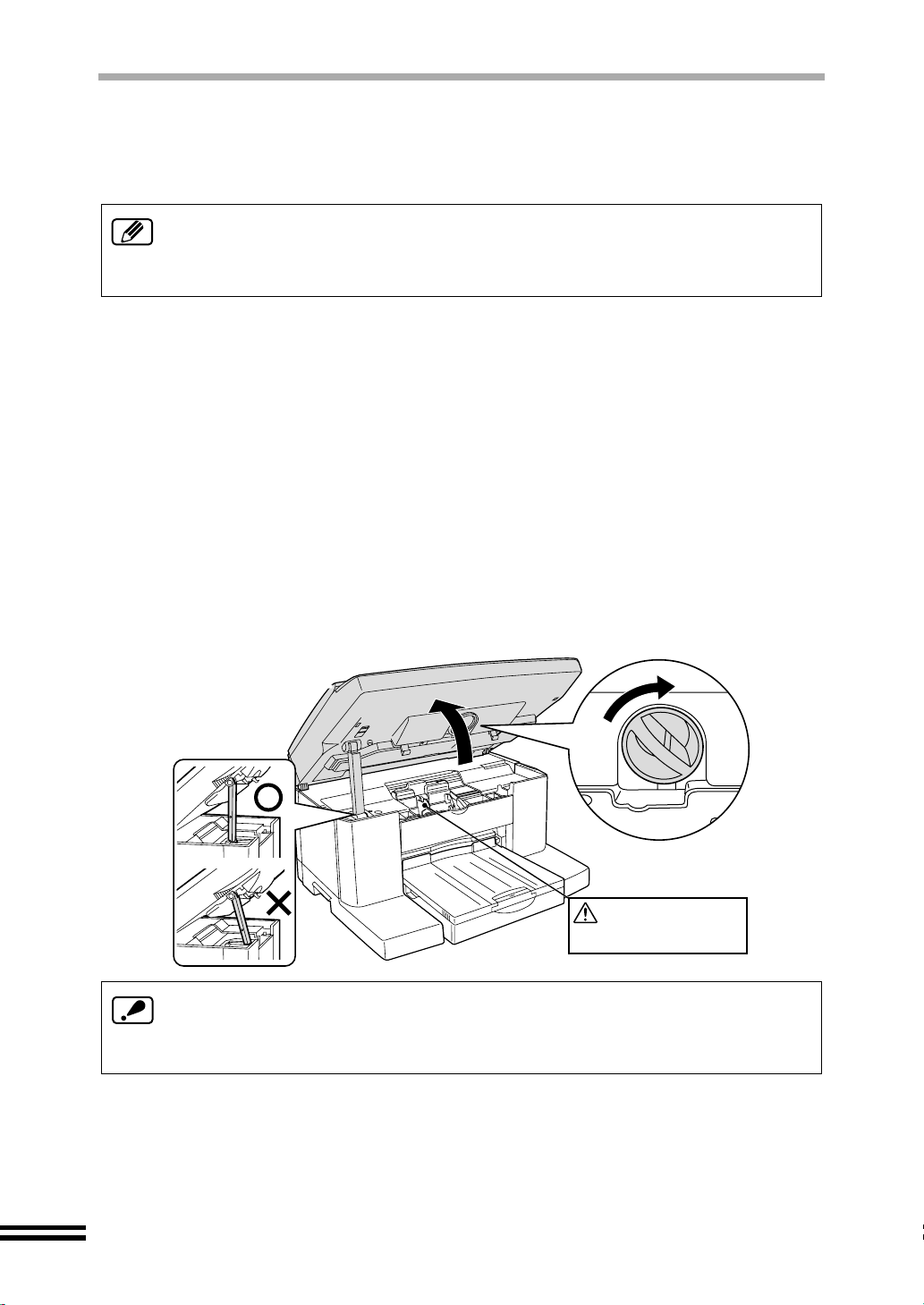
INSTALLATION AV SKRI VHU VU D E NA OC H
BLÄCKKASSETTERNA
Följ nedanstående steg för att installera skrivhuvudena och bläckkassetterna.
Detta avsnitt beskriver hur du skall instal lera sk rivhuvudena och bl äckkkasset terna, när
du installerar dem för första gången efter inköpet av kopiatorn. Se avsnittet
"BLÄCKKASSETTEN" (se sidan 50) och "SKRIVHUVUDET" (se sidan 52) när du skall
byta bläckkassett eller skrivhuvud efter installationen.
Kontrollera att avläsningshuvudets låsomkopplare har frigjorts.
1
Se steg 3 i avsnittet "UPPACKNING" (se sidan 9).
Kontrollera att du har satt på kopiatorn.
2
Se avsnittet "NAMN PÅ DELAR OCH FUNKTIONER PÅ MANÖVERPANELEN"
för upplysningar om hur du skall sätta på kopiatorn (se sidan 23).
Fyll på papper genom att följa stegen i avsnittet "PÅFYLLNING
3
AV PAPPER" (se sidan 19 ).
Vrid frontluckans låsknopp med ena handen och lyft upp
4
frontluckan med den andra handen, medan låsknoppen
bibehålls i det upplåsta läget.
12
Rubbade inte
matningsmekanism
manuellt av styrkan.
Håll frontluckan stadigt öppen medan du installerar skrivhuvuden och
färgbehållare. Handen kan fastna mell an maskinkroppen och frontluck an, om du
installerar delarna me d frontluckan halvöppe n, såsom visas på bilden märkt med
"X".
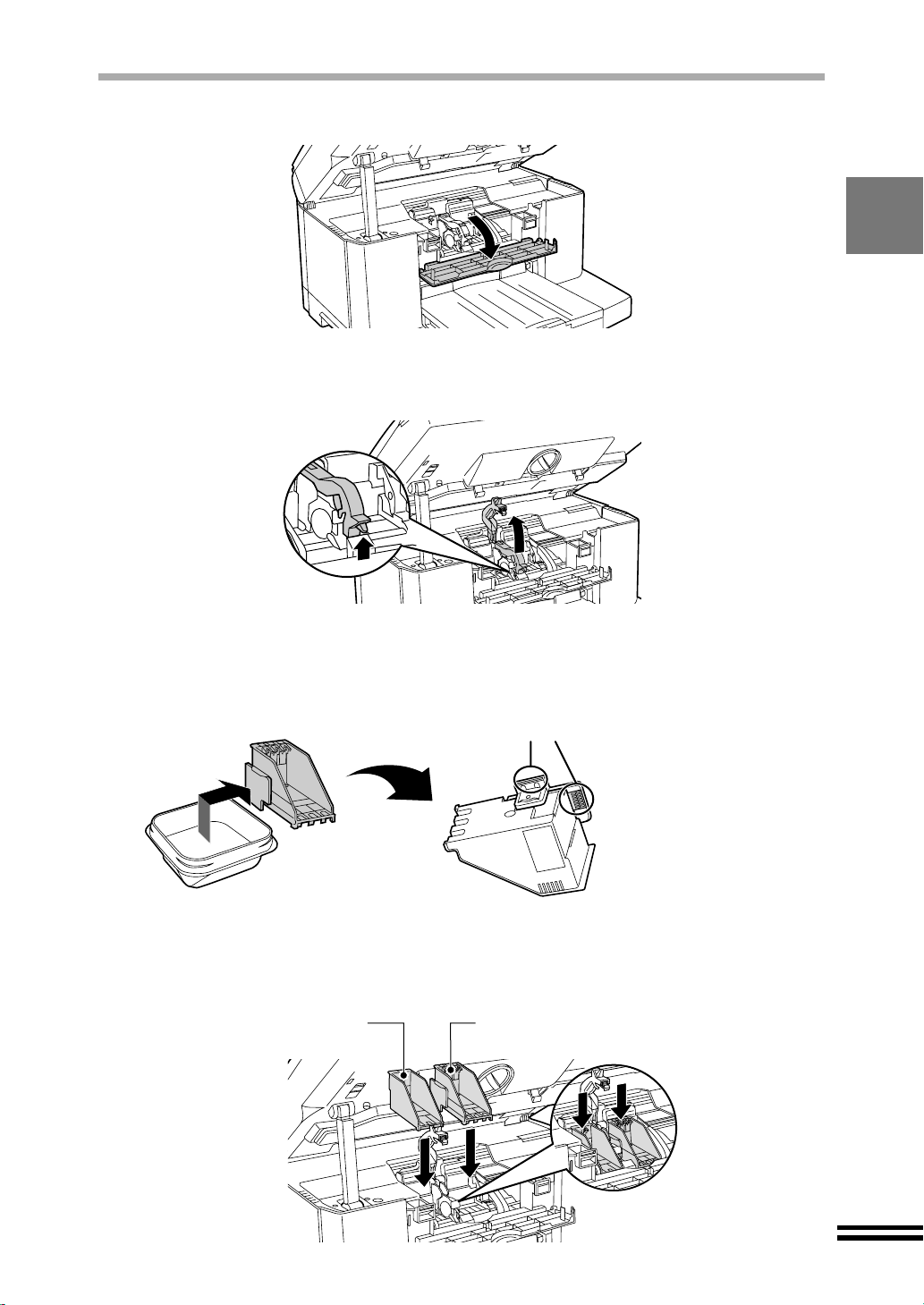
INSTALLATION AV SKRIVHUVUDENA OCH BLÄCKKASSETTERNA
Öppna underhållsluckan.
5
Fäll upp skrivhuvudets hake.
6
Fäll upp spärrhaken tills den kommer i kontakt med frontluckan.
Tag bort skrivhuvudena från deras skyddsaskar.
7
Vidrör inte metalldelen av skrivhuvudet
direkt. Om du gör det kan skrivhuvudet
sluta att fungera.
Installera skrivhuvudena.
8
Sätt in skrivhuvudet för svart färg i matningsmekanismens vänstra öppning o ch
skrivhuvudet för annan färg i matningsmekanismens högra öppning.
Skrivhuvud för
svart färg
Skrivhuvud för
färg
13
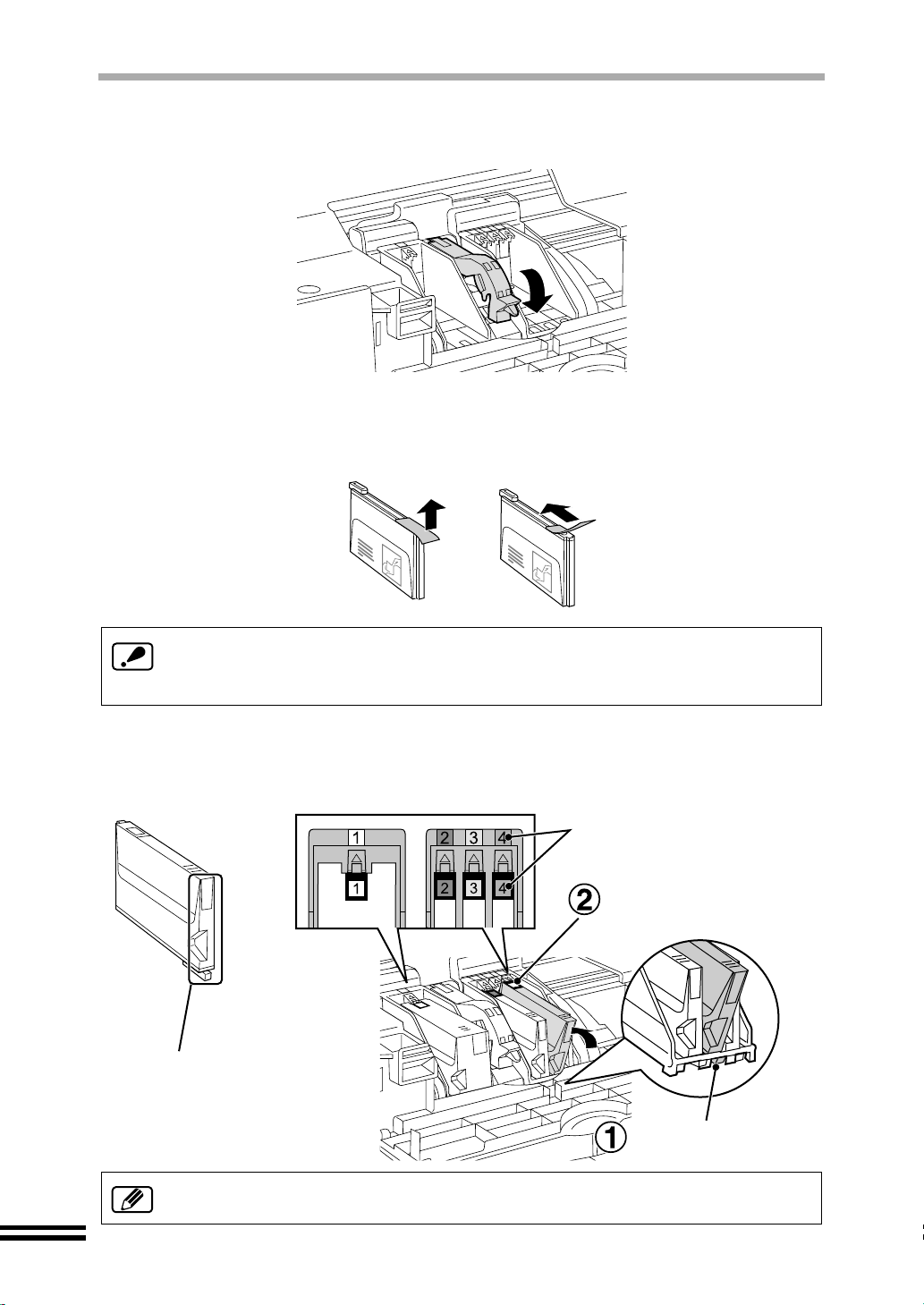
INSTALLATION AV SKRIVHUVUDENA OCH BLÄCKKASSETTERNA
Fäll ned skrivhuvudets hake.
9
Fäll ned spärrhaken till s den låses med ett klickljud i rätt läge.
10
Tag ut färgbehållarna från deras skyddsförpackningar och drag
långsamt bort tejpen.
! Håll färgbehållaren upprätt när du tar b ort tejpen. Vidr ör inte den ot äckta delen
av färgbehållaren, för att undvika att få färg på fingrarna.
! Se till så att det inte sitter kvar några tejpbitar på färgbehållaren.
11
Vänd bläckkassetterna upp och ned, och sätt därefter in dem
omedelbart på det skrivhuvud som har motsvarande siffra.
Passa ihop samma siffra
för både bläckkassetten
och skrivhuvudet.
Kontrollera att varje klack
låser fast bläckkassetten
ordentligt genom att trycka
här.
14
Vidrör inte denna del. Det kan
hända att kopiatorn inte fungerar,
om denna del blir smutsig.
Passa in klacken på rätt
sätt vid insättningen.
Kontrollera att siffran på varje skrivhuvud överensstämmer med siffran på
respektive bläckkassett.
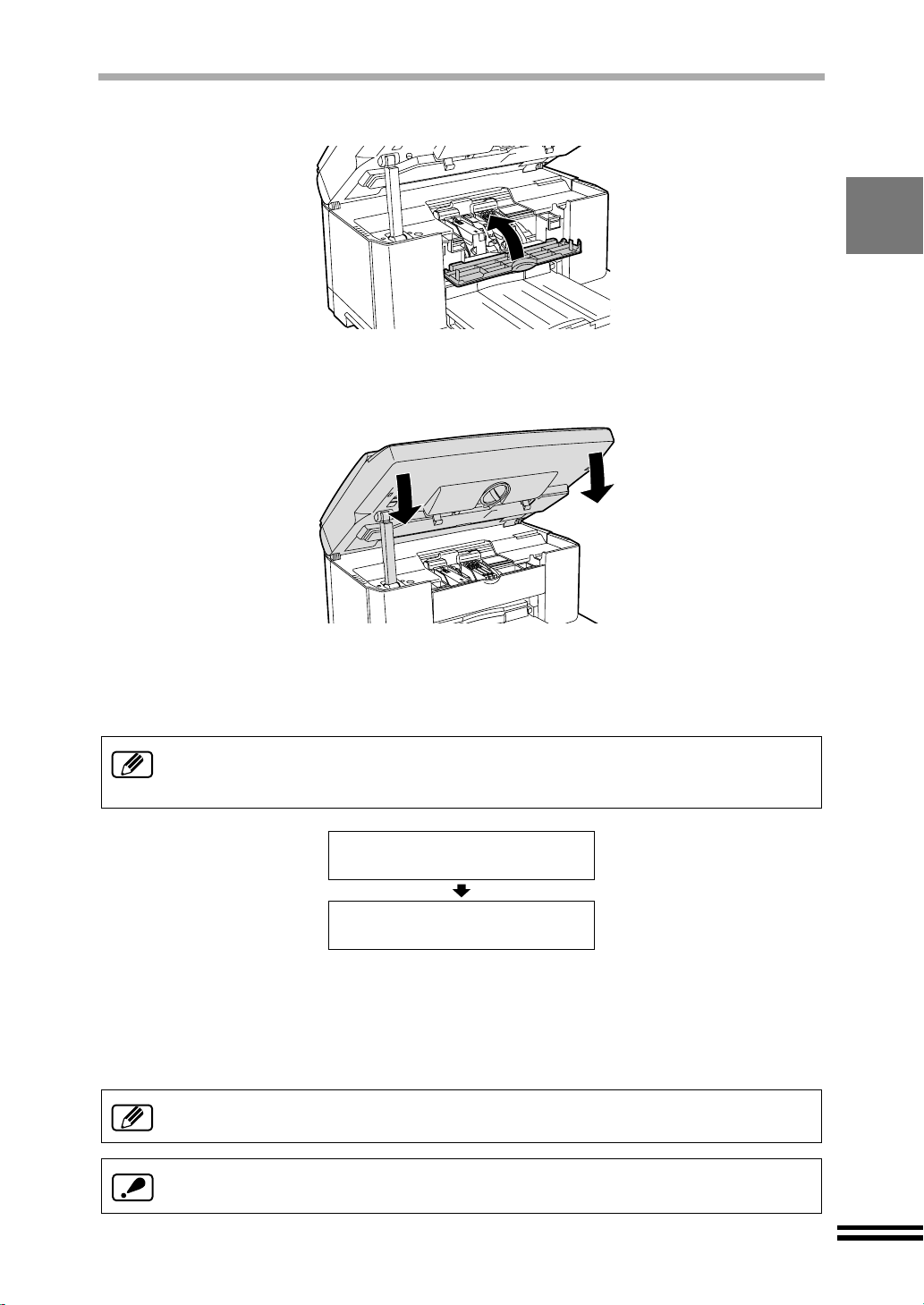
INSTALLATION AV SKRIVHUVUDENA OCH BLÄCKKASSETTERNA
12
13
Stäng underhållsluckan.
Stäng frontluckan.
Tryck mot frontlucka ns båda kanter med båda händerna tills luckan låses.
14
15
Kontrollera på displaypanelen att skrivhuvudena och
bläckkassetterna har satts fast ordentligt inne i kopiatorn.
Kopiatorn passar in skrivhuvudena automatiskt och en provsida skrivs ut.
Om ett meddeland e visas, som s äger att något av skrivhuvudena eller någon a v
bläckkassetterna inte har installerats korrekt, skall du gå tillbaka till steg 1 och
upprepa installationen.
Rengöra
skrivhuvud
Skriver ut
Justeringssida
Passa in skrivhuvudena genom att följa anvisningarna i
avsnittet "INPASSNING AV SKRIVHUVUDENA" (se nästa sida).
Starta från steg 4 för att utföra inpassningen.
För att kunna bibehålla skrivhuvudenas kvalitet, skall du ha alla färgbehållare
installerade för sina respektive skrivhuvuden.
...
...
Om frontluckan lämnas öppen under mer än 8 minuter vid byte av färgbehållare,
återgår matningsmekanismen automatiskt till sitt utgångsläge.
15
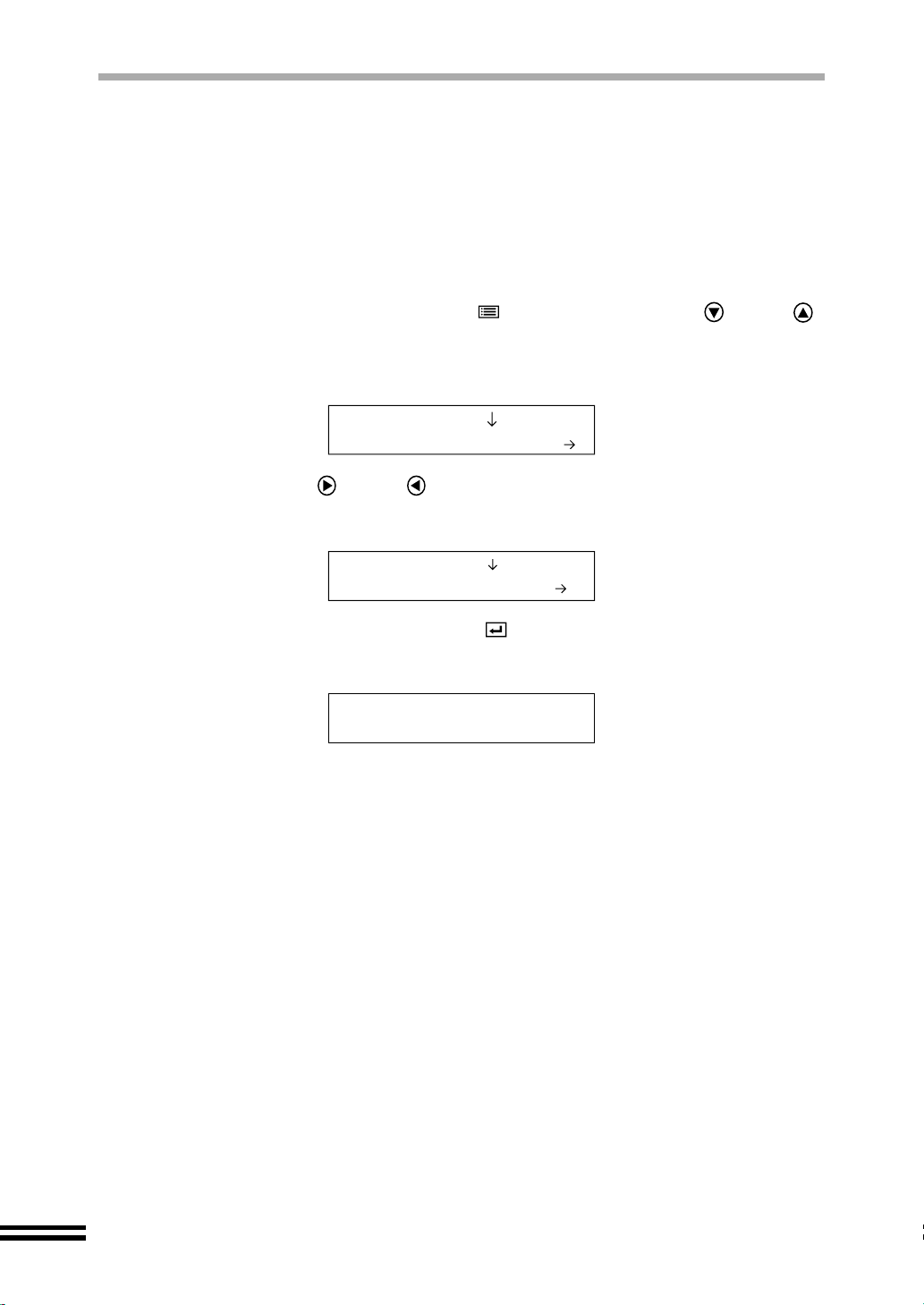
INPASSNING AV SKRIVHUVUDENA
Skrivhuvudena måste justeras efter installationen i kopiatorn, eller när rader verkar vara
ojämna eller om det finns tomma ytor efter kopieringen. Följ nedanstående steg för att
justera skrivhuvudena.
Sätt in papper i kopiatorn.
1
Se avsnittet "PÅFYLLNING AV PAPPER" för ytterligare upplysningar (se sidan 19).
Tryck ned knappen "MENY" ( ) och håll knappen (eller )
2
"PIL" nedtryckt tills "Underhåll" visas på den första raden på
displaypanelen.
3.Underhåll
1.Rengör huvud 1
Håll knappen (eller ) "PIL" nedtryckt tills "Justera huvud"
3
visas på den andra raden på displaypanelen.
3.Underhåll
6.Justera huvud
Tryck ned knappen "SPARA" ( ).
4
Kopiatorn passar in skrivhuvudena automatiskt och en provsida skrivs ut.
Skriver ut
Justeringssida
...
16
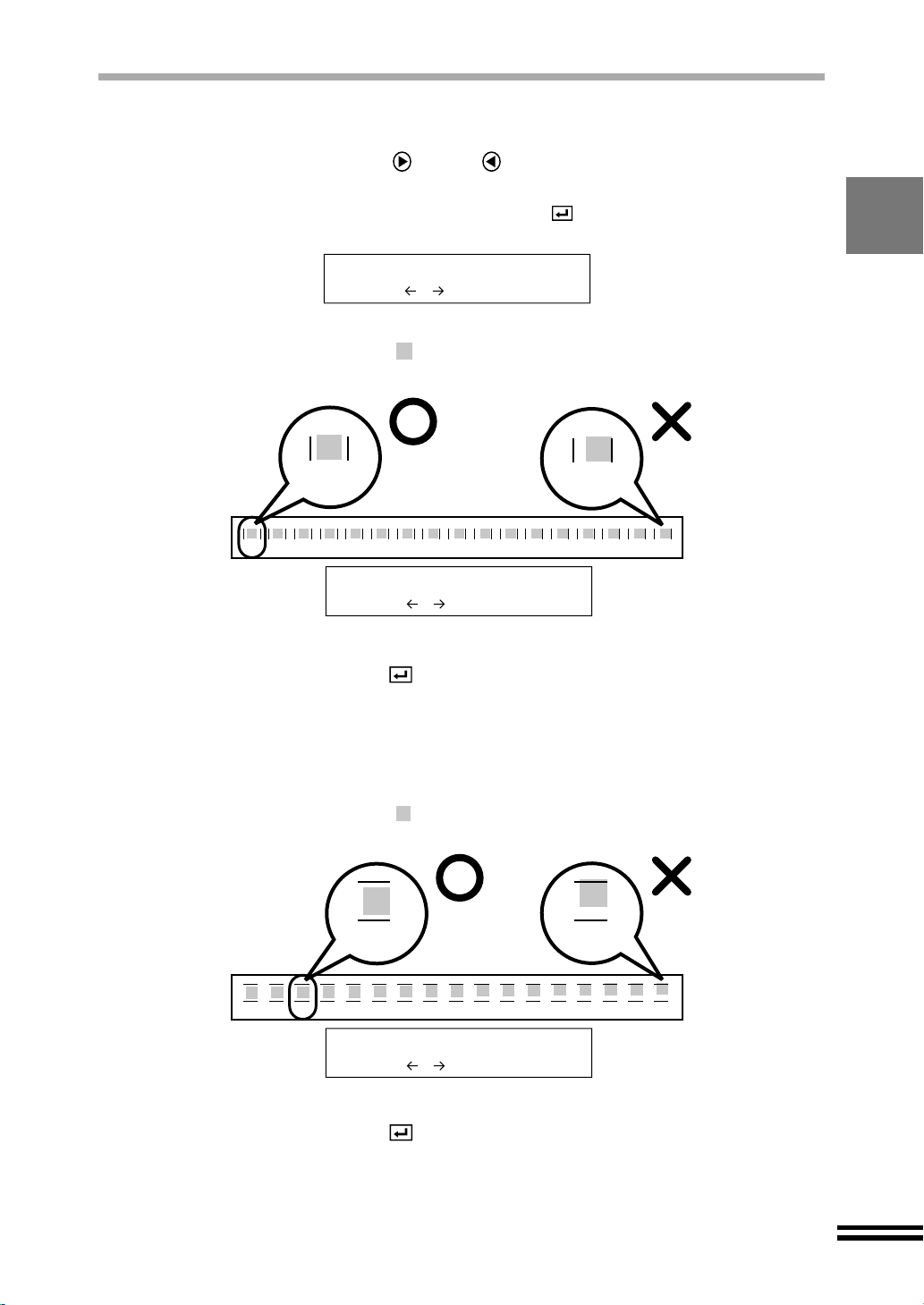
INPASSNING AV SKRIVHUVUDENA
När skrivhuvudena har passats in, tänds nedanstående
5
meddelande (ett mönster) på displaypanelen. Titta på provsidan
och använd knappen (eller ) "PIL" för att ta fram det bästa
värdet (välj från -8 till +8) på den andra raden på displaypanelen.
Tryck därefter ned knappen "SPARA"
()
.
Välj bästa A-mönster
0 - +
Titta på stavmönster A på din provsida. Välj den siffra under
mönsterexemplet, där finns närmast mitten mellan de två
lodräta parallella linjerna.
Exempel
-8
-8 -7 -6 -5 -4 -3 -2 -1 0 +1 +2 +3 +4 +5 +6 +7 +8
+8
Välj bästa A-mönster
-8 - +
II ovanstående exempel har "-8" den mest lämpliga placeringen.
Se därför till att "-8" visas på displaypanelen och tryck därefter
ned knappen SPARA ( ).
Välj det bästa värdet för inställningen för "Mönster B" på samma
6
sätt. (välj från -8 till +8)
Titta på stavmönster B på din provsida. Välj den siffra under
mönsterexemplet, där finns närmast mitten mellan de två
vågräta parallella linjerna.
Exempel
-6 +8
-8 -7 -6 -5 -4 -3 -2 -1 0 +1 +2 +3 +4 +5 +6 +7 +8
Välj bästa B-mönster
-6 - +
I ovanstående exempel har "-6" den mest lämpliga placeringen.
Se därför till att "-6" visas på displaypanelen och tryck därefter
ned knappen SPARA ( ).
17
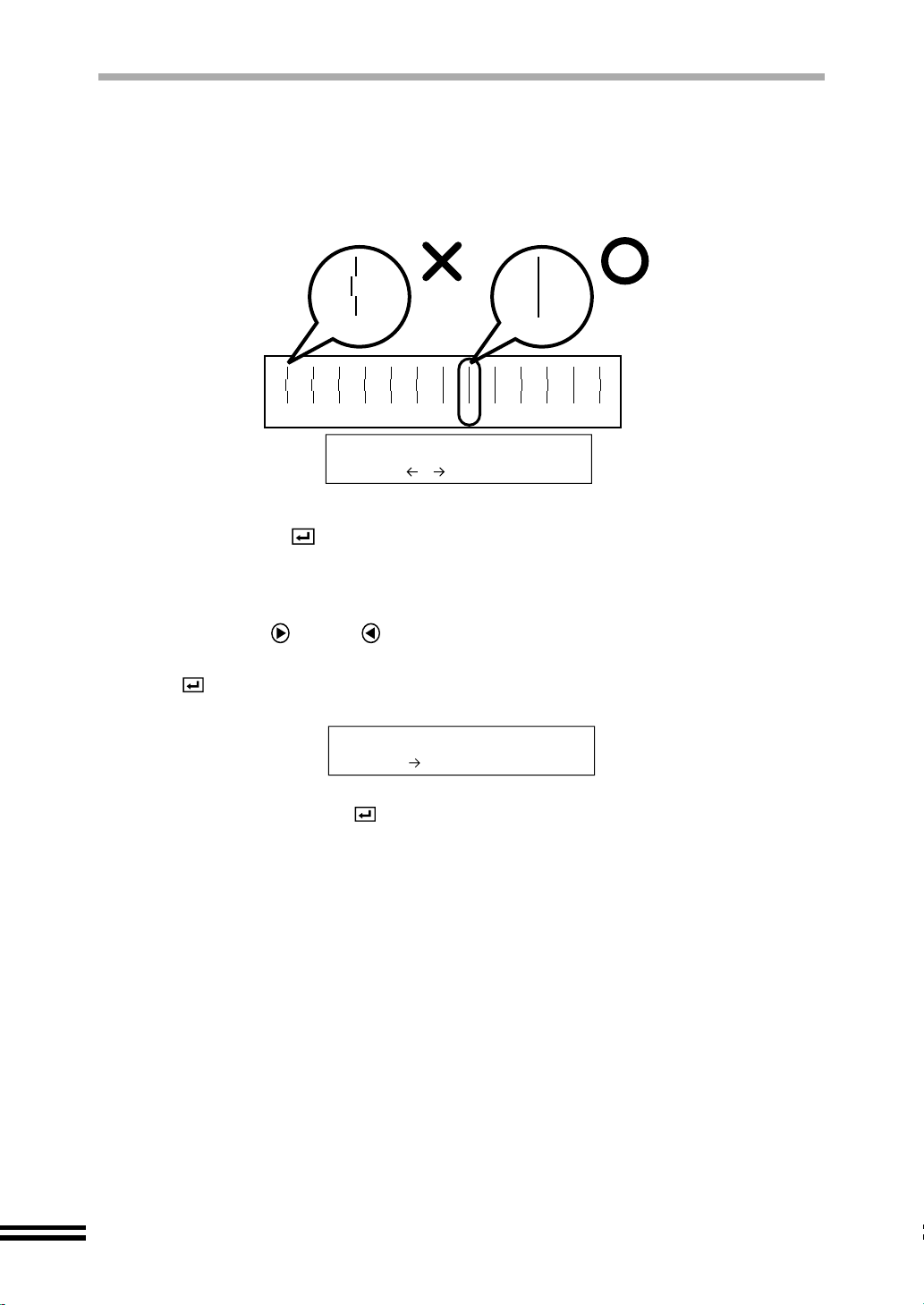
INPASSNING AV SKRIVHUVUDENA
Välj de bästa värdera för inställningarna för "Mönster C" och
7
"Mönster D" på samma sätt. (välj från -6 till +6)
Titta på linjemönstren C och D på din provsida. Välj de siffror
under mönsterexemplen, som har de rakaste linjerna.
Exempel
-6 +1
-6 -5 -4 -3 -2 -1 0 +1 +2 +3 +4 +5 +6
Välj bästa C-mönster
+1 - +
I ovanstående exempel har "+1" den rakaste linjen. Se därför till
att "+1" visas på displaypanelen och tryck därefter ned knappen
SPARA ( ).
Ett meddelande uppmanar dig att bekräfta dina inställningar.
8
Om du har matat in önskade inställningar, skall du hålla
knappen (eller ) "PIL" nedtryckt tills "2. Ja" visas på den
andra raden på displaypanelen. Tryck ned knappen "SPARA"
() för att aktivera den nya inställningen för skrivhuvudet.
Är du säker?
2.Ja
När "1.Nej" har tänts på den andra raden på displ aypanelen och du trycker ned
knappen "SPARA" ( ), visas det meddelande som tändes i steg 5 på
displaypanelen.
Skriv ut en provsida och kontrollera utskriftens kvalitet.
9
För ytterligare uppl ys ni ng ar hänvisas till avsnittet "UTS KR IFT A V EN PROVSIDA"
(se sidan 57).
18
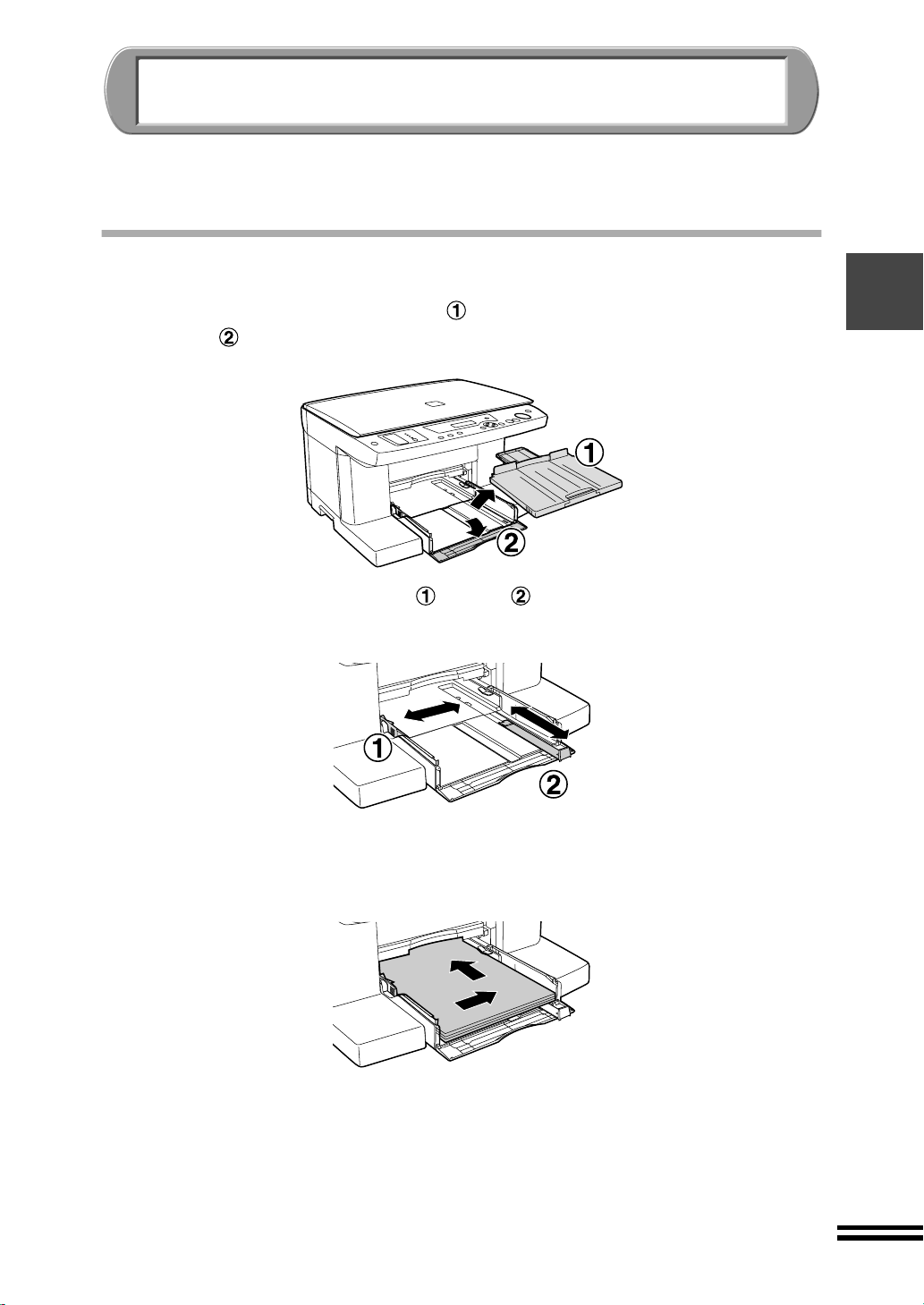
PÅFYLLNING AV PAPPER
Följ nedanstående steg för att fylla på papper i pappersfacket eller det handmatningsfacket.
Du kan fylla på vanligt papper och andra specialpapper. Se sidan 65 för ytterligare
upplysningar om pappersty pe r.
PÅFYLLNING AV PAPPER I PAPPERSFACKET
Tag bort utmatningsfacket , och öppna pappersfackets främre
1
lock .
Justera styrningarna och såsom bilden visar, för
2
papperets bredd.
Fyll på papper.
3
Fyll på papper i pappersfacket med sidan för kopiering vänd nedåt. Var noga med
att trycka pappersbunten mot höger sida samt mot baksidan av pappersfacket.
19

PÅFYLLNING AV PAPPER I PAPPERSFACKET
Flytta styrningarna ( , ) så att de kommer i kontakt med
4
papperets kanter.
Vid påfyllning av tjocka papper
Sätt pappersreglaget i läget "Tjockt papper ( )".
De flesta papper ma tas korrekt från pappe rsfacket. Om pap per är speciell t styva
eller tunga, skall de do ck matas ett efter ett via det handmatningsfa cket. Därmed
undviker du nedskrynkling eller felmatning.
Stäng pappersfackets främre lock ordentligt, genom att trycka
5
mot den högra kanten.
Om papperet är längre än pappersfacket, skall du ha fackets frontlucka öppen
under utskrift.
Sätt dit utmatningsfacket.
6
Placera denna
upphöjning mot
kopiatorn.
20

PÅFYLLNING AV PAPPER I PAPPERSFACKET
Drag ut utmatningsfackets förlängning till önskat läge och fäll
7
därefter upp styrningen för pappersstopp.
! Kontrollera att papperen inte har avrivna bitar, damm, skrynklor eller krullade
och böjda kanter.
! Kontrollera att alla papper i bunten är av samma storlek och typ.
! Bläddra pappersbunten och knacka den mot en plan yta, innan du sätter in
bunten i kopiatorn.
! Pappersfac ket rymmer upp till 150 ark av 75g/m
noga med att inte göra den insatta pappersbunten tjockare än 15mm (0,59tu m).
! Vid påfy llning av papper skal l du se till så att det in te finns något fritt utrym me
mellan pappersbunten och styrningen. Kontrollera också att du inte har satt
styrningen för snävt, så att papperen böjs. Om du fyller på papper på dessa sätt,
kan kopiorna bli stukade eller också kan papper fastna.
! Pappersreglaget skall alltid vara i läget "Vanligt papper ( )", utom vid utskrift på
tjocka papper.
! När du fyller på en annan papperstyp eller pappersstorlek, skall du ändra
motsvarande inställningar enligt steg 3 i avsnittet "VANLIG KOPIERING" (se
sidan 31).
! När du inte skall använda kopiatorn under en längre tid, skall du ta bort alla
papper från pappersfacket och förvara dem på en torr plats. Om papper lämnas i
kopiatorn under en läng re tid, kommer de att absorbera fukt från luften, vilket
senare leder till att papper fastnar.
! När du fyller på papper i pappersfacke t, skall du ta först t a bort de papper som
finns kvar i kopiatorn, och lägga dessa ovanpå de nya papperen. Sätt därefter in
papperen i pappersfacke t. Om du lägger nya papper ovanpå den pappersbunt
som redan finns i facket, kan det hända att dubbla papper matas till kopiatorn.
2
(20lbs.) vanligt papper . Var
21

DITSÄTTNING AV PAPPER I HANDMATNINGSFACKET
Om du vill sk riva ut p å en anna n pappe rstyp som i nte finns i huv udpappersfa cket, ska ll du
använda det handmatningsfacket. Endast ett pappersark åt gången kan sättes in i den
manuella magasinet.
Fäll ut det
1
Sätt in papperet med sidan för kopiering vänd uppåt.
2
Passa in papperet mot den högra sidan av det handmatningsfacket.
handmatningsfack
et som finns på kopiatorns baksida.
Vid påfyllning av tjocka papper
Fäll ut det
pappersreglaget i läge "Tjockt papper ( )".
Sätt in kuvert med sidan för kopiering vänd uppåt och fliken åt höger, och justera
därefter den motsatta sidan mot magasinets högerkant.
handmatningsfack
et till position 2 (magasinet har två positioner), sätt
22
Position 1
Position 2
Originalbilden måste vara mindre än papperet i fac ket. Om originalbi lden är större än papperet,
kan det bli smuts vid pa pperskanterna och maskinen kan också bli sm utsig invändigt.
! Pappersreglaget skall alltid vara i läget "Vanligt papper ( )", utom vid utskrift på
tjocka papper.
! När du fyller på en annan papperstyp eller pappersstorlek, skall du ändra
motsvarande inställningar enligt steg 3 i avsnittet "VANLIG KOPIERING" (se
sidan 31).

NAMN PÅ DELAR OCH FUNKTIONER PÅ MANÖVERPANELEN
Kontrollera namnen och funktionerna för de olika delarna av manöverpanelen.
NAMN PÅ DELAR OCH FUNKTIONER PÅ MANÖVERPANELEN
STRÖMBRYTARE ()
Använd denna för att sätta på/stänga av
kopiatorn (s e sidan 30).
Fack för gem
Förvara gem här.
Knapp/indikator för
KOPIERINGSKVALITET
Använd denna knapp för att välja önskad
kopieringskvalitet (se sidan 34).
(, )
ERROR-indikator ()
Denna indikator tänds när ett fel uppstår (s e
sidan 60).
Displaypanel
Visar kopiatorns tillstånd, valmöjligheter för
inställning samt antalet kopior (se nästa
sida).
Knapp/indikator för FÄRGFUNKTION
(, )
Använd denna knapp för att välja färg eller
svartvitt (se sidan 34).
RADERINGS/STOPPKNAPP ()
Tryck ned denna knapp för att återställa
antalet kopior till "0". Du kan också trycka ned
denna knapp för att avbryta en kopiering.
Tryck ned knappen två gånger för att
återställa vissa kop ier in gsinställningar till dina
egna grundinställningar (se sidan 49).
Knapp för PAPPERSVAL ()
Använd denna knapp för att välja
pappersstorlek och papperstyp (se sidan
32).
Knapp för LJUSSTYRKA/INTENSITET
()
Använd denna knapp för att ställa in
ljusstyrka och intensitet (se sidan 37).
ZOOMKNAPP ()
Använd denna för att juster a procent talet för
förminskning/förstoring av original (se si dan
35).
MENYKNAPP ()
Använd denna knapp för att ändra dina
egna programmerade inställningar (se
sidan 43,51).
PILKNAPP
Knapparna , Använd knappen ( ) för att
bläddra framåt genom
valmöjligheterna för
inställning, och knappen
() för att bläddra bakåt.
Knapparna, Använd knappen för att
bläddra framåt genom
värdena för inställning, och
knappen för att bläddra
bakåt. Denna knapp kan
också användas för att
sänka eller höja
inställningsvärdena. Tryck
bara ned knappen för att
sänka/höja i steg på "1"
eller håll nedtryckt för att
ändra i steg på "5".
SPARAKNAPP ()
Använd denna knapp för att bek räfta det
valda värdet för varje ens kild ins tällning.
Knapp för KOPIA KVANTITET
(, )
Ställ in antalet kopior genom att använda
höjningsknappen ( ) / sänkningsknappen
( ). Tryck bara ned knappen för att sänka/
höja i steg på "1", eller håll nedtryckt för att
sänka/höja i steg på "5".
STARTKNAPP ()
Tryck ned denna för att starta kopie ring (se sid an
34). Knappen a nvänds också för att åter aktivera
kopiatorn från beredskapsfunktionen .
23

ÖVERSIKT AV DISPLAYPANELEN
Displayen visar kopiatorns tillstånd med fyra typer av display som visas här nedan.
Visning av klarmeddelande
Klar för kopiering
Visar kopiatorns tillstånd.
100% A4 0
Visar antalet kopior.
Visar pappersstorleken.
Visar procenttalet för förminskning/förstoring av originalet.
En av följande bokstäver visas när denna inställning
har aktiverats.
Inställning för "Affisch"
Inställning för "Repeterad bild" R
Inställning för "Spegelvänd" S
Se sidan 35 för ytterligare upplysningar om inställningarna
"Affisch", "Repeterad bild" och "Spegelvänd".
Visning av valmöjligheter för inställning
Exempel 1:
Visar valmöjligheter för inställning.
1.Pappers typ
1.Vanligt papper
Använd knapparna ( ), ( ) PIL för att bläddra
igenom de valmöjligheter för inställning som displayen
Använd knapparna ( ), ( ) PIL för att bläddra
igenom de inställningsvärden som displayen visar.
A
24
Exempel 2:
1.Variabel
100% - +
Visar inställningsvärdena.
Visar ( ) när det just gällande inställningsvärdet visas.
Använd knapparna ( ), ( ) PIL för att ändra det
inställda värde som visas.

ÖVERSIKT AV DISPLAYPANELEN
Visning av tillståndsmeddelande
Visar kopiatorns ti llstånd inklusive varning för att papperet har tagit sl ut, bläcket har tagit
slut, papper har fastnat och så vidare.
Exempel:
Kan inte kopiera
slut på svart
Fyll papper. Tryck
Start fortsätta.
Visning av bläddringsskärmar
När följande detaljer visas, kan bläddringsfunktionen användas.
Om kopiatorn är klar för kopiering och något värde för kopieringsinställning skiljer sig från dina
egna grundinställningar, tillkommer en asterisk till värdet och displayen bläddras automatiskt.
Exempel: Inställningarna för "Ljusst yrka" och "Intensitet" skilje r sig från dina eg na
grundinställningar (se sidan 43).
Klar för kopiering
100% A4 0
Klar för kopiering
0
Klar för kopiering
Ljusast 0
Klar för kopiering
0
Klar för kopiering
Mest färg 0
Klar för kopiering
0
Denna asterisk tänds
när de just inställda
värdena skiljer sig
från dina egna
grundinställningar.
Den automatiska bläddringsfunktionen visar inställningarna i följande
ordningsföljd: "1.Zoom/pappers storlek", "2.Ljusstyrka" och "3.Intensitet".
När kopiatorn är klar för kopiering, visar displaypan elen bl äckfärger me d låg nivå under en
automatisk bläddring.
Exempel: Om det svart a bläcket har låg nivå, bläddras displaypanelen på det sätt
som visas här nedan.
Klar för kopiering
100% A4 0
100% A4 0
Låg svart-nivå
100% A4 0
100% A4 0
Den automatiska bläddringsfunktionen visar bläckfärgerna i följande ordningsföljd:
"1.Svart", "2.Cyan", "3.Magenta" och "4.Gult".
25

ÖVERSIKT AV VALMÖJLIGHETER V ID IN STÄLLNING
Du kan ändra dina kopiatorinställningar för "PAPPERSVAL", "LJUSSTYRKA/
INTENSITET", "ZOOM" och "MENY". För att ändra en inställ ning skal l du trycka ned varje
knapp en gång, och trycka ned (eller ) "PIL" t ills namnet för önskad valmöjlighet
visas på den första raden på displaypa nelen. Anv änd (eller ) "PIL" för att justera de
inställningsvärden som visas på den andra raden på displaypanelen. När du har valt
önskad inställning, skall du trycka ned knappen "SP ARA" ().
Du kan byta till andra valmöjligheter för inställning genom att trycka ned knappen
"PAPPERSVAL" (), "LJUSSTYRKA/INTENSITET" (), "ZOOM" ()
eller "MENY" () i stället för att använda knappen (eller ) "PIL".
Funktioner för knappen "PAPPERSVAL"
Valmöjlighet för inställning
(Visas på den första raden.)
Inställningsvärde
(Visas på den andra raden.)
1. Pappers typ
(Se sidan 32)
2. Pappers storlek
(Se sidan 33)
1.Vanligt papper
1. 8.5x11 2. 8.5x14 3. A4 4. A5
2.Bestruket papper
3.Fotopapper
Värde för grundinställning: 1. Vanligt papper
4.Stordia
Värde för grundinställning: 3. A4
Funktioner för knappen "LJUSSTYRKA/INTENSITET"
Valmöjlighet för inställning
(Visas på den första raden.)
1. Ljusstyrka
1.Ljusast 2.Ljusare
(Se sidan 37)
2. Intensitet
1.Minst färg
(Se sidan 38)
2.Mindre färg
Inställningsvärde
(Visas på den andra raden.)
3.Normal ljusstyrka
3.Normal färg
Värde för grundinställning: 3. Normal färg
4.Mörkare
Värde för grundinställning: 3. Normal
4.Mer färg
5.Överföringsbart
5. B5
5.Mörkast
5.Mest färg
6.Tjockt kort
26

ÖVERSIKT AV VALMÖJLIGHETER VID INSTÄLLNING
Funktioner för knappen "ZOOM" (se sidan 35)
Valmöjligheter för inställning
(Visas på den första raden.)
Inställningsvärde
(Visas på den andra raden.)
1. V ariabel
2. Zoom
3. Auto bildformat
4. Affisch
5. Repeterad bild
6. Spegelvänd
7. Anpassning
8. A4 till A5
*
8. Zoom
Använd knapparna , PIL för att specificera en inställning mellan 25 % - 400 %.
Fasta procenttal för förminskning/förstoring av original: 91 %
Visar den pappersstorlek som just är inställd.
Använd knapparna , PIL för att specificera en inställning mellan 25 % - 400 %.
Procenttal för förminskning/förstoring: 400 %
Använd knapparna , PIL för att specificera en inställning mellan 25 % - 400 %.
Procenttal för förminskning/förstoring: 100 %
Använd knapparna , PIL för att specificera en inställning mellan 25 % - 400 %.
Procenttal för förminskning/förstoring: 100 %
Använd knapparna , PIL för att specificera en inställning mellan 25 % - 400 %.
Procenttal för förminskning/förstoring: 50 %
Fasta procenttal för förminskning/förstoring av original: 70 %
*
Fasta procenttal för förminskning/förstoring av original: 64 %
9. B5 till A5
*
9. Zoom
10. B5 till A4
*
10. 95 procent
11. A5 till A4
*
11. 5,5 x 8,5 8,5 x 11
12. Fördubblat
* De valmöjligheter och procenttal för förminskning/förstoring som anges här ovan, är fasta värden
när "8,5x11" har valts som inställning för "Grundinställning för papper". (se sidan 46)
Fasta procenttal för förminskning/förstoring av original: 81 %
*
Fasta procenttal för förminskning/förstoring av original: 78 %
Fasta procenttal för förminskning/förstoring av original: 115 %
*
Fasta procenttal för förminskning/förstoring av original: 95 %
Fasta procenttal för förminskning/förstoring av original: 141 %
*
Fasta procenttal för förminskning/förstoring av original: 129 %
Fasta procenttal för förminskning/förstoring av original: 200 %
27

ÖVERSIKT AV VALMÖJLIGHETER VID INSTÄLLNING
Funktioner för knappen "MENY"
Valmöjlighet för inställning
(Visas på den första raden.)
Inställningsvärde
(Visas på den andra raden.)
1. Typ av original
(Se sidan 32)
2. Bläcknivå
(Se sidan 52)
3. Underhåll
(Se sidan 52)
4. Grundinställningar
(Se sidan 43)
5. Tidsgränser
(Se sidan 45)
6. Viloläge
(Se sidan 46)
7. Grundins. Papper
(Se sidan 46)
1.Auto
1.Svart 2.Cyan 3.Magenta 4.Gult
1.Rengör huvud 1 2.Rengör huvud 2 3.Rengör huvud 3 4.Rengör huvud 4
1.Spara ny 2.Återställ
1. 60 sekunder
1. 5 minuter
1. 8.5x11 2. A4
2.Text/Grafik
2. 90 sekunder
2. 10 minuter 3. 15 minuter
3.Foto/Rastrerat
Värde för grundinställning: 1. Auto
5.Skriv provsida
3. 30 sekunder
Värde för grundinställning: 1. 60 sekunder
4. 15 sekunder
4. Inget
Värde för grundinställning: 1. 5 minuter
Värde för grundinställning: 2. A4
6.Justera huvud
5. Inget
28
8. Återst. fabrik
(Se sidan 48)
9. Språk
(Se sidan 47)
10. Skriv demosida
11. Anteckning
(Se sidan 39)
Ingen
1.American English
7.Nederlands
Ingen
1.Modell
2.Ställning
2.English
8.Svenska
3.Français
1.Ingen
1.Topp/Höger
4.Botten/Höger
Värde för grundinställning: 1. Topp/Höger
4.Español 5.Italiano 6.Deutsch
Värde för grundinställning: 8. Svenska
2.Konfidentiellt
Värde för grundinställning: 1. Ingen
2.Topp/Mitten
5.Botten/Mitten
3.Utkast 4.Viktigt
3.Topp/Vänster
6.Botten/Vänster

ÖVERSIKT AV VALMÖJLIGHETER VID INSTÄLLNING
Exempel: Inställning av "Pappersstorlek"
1) Tryck ned knappen "PAPPERSVAL" ().
Klar för kopiering
100% A4 0
1.Pappers typ
1.Vanligt papper
2) Tryck ned knappen "PIL".
Skärmen för inställning av "Papp ers typ" ändras till skärmen för inställning av "Pappers
storlek".
Tryck ned knappen "PIL" för att gå tillbaka
till föregående valmöjlighet för inställning.
1.Pappers typ
1.Vanligt papper
2.Pappers storlek
3.A4
Fortsätt att hålla knappen "PIL" nedtryckt tills önskad pappersstorlek visas. Den
nyvalda papperssto rlekens v ärde ställs i n genom att du tryc ker ned kn appen "SPARA"
().
Tryck ned knappen "PIL" för att gå
tillbaka till föregående inställningsvärde.
2.Pappers storlek
3.A4
2.Pappers storlek
4.A5
Tryck ned knappen "RADERINGS/STOPP" () för att lämna
inställningsfunktionen.
29

STRÖMSPARANDE FUNKTIONER / TIDSGRÄNSER
För att minska den totala effektför bru kni ng en har ko pia tor n en "BE RED SK AP SF UN KT ION"
(se sidan 46) och funktionen "Automatisk avstängning".
Beredskapsfunktion
Följande meddelande lyser på displaypanelen när kopiatorn är i beredskapsfunktionen.
Beredsk.funk.:tryck
startknapp för start
Automatisk avstängning
Kopiatorn stänger automatiskt av sig själv 60 minuter efter de n senaste manövreringen.
Tryck ned knappen "STRÖMBRYTARE" () för att åter sätta på kopiatorn.
Tidsgränser
När ett kopieringsjobb är klart, raderas de just gällande inställningavärdena för zoom och
ljusstyrka, om kopiatorn lämnas utan att användas under en specif ic er ad tid . Des s a värden
återställs till de ursprungliga värdena för dina egna grundinställningar (se sidan 43).
30

KOPIERING
I detta kapitel kommer du att lära dig en rad olika kopieringsfunktioner.
VANLIG KOPIERING
Kontrollera att du har satt på kopiatorn.
1
Kontrollera att den m edföljande nät kabeln har anslut its till ett vägg uttag (se sidan
11). Kopiatorn sätts på automatiskt när den ansluts till ett vägguttag. Om nätkabeln
ansluts till ett vägguttag och kopiator n inte sätts på, skall du trycka ned knappen
"STRÖMBRYTARE" () för att sätta på kopiatorn.
När kopiatorn sätts på, visas följande meddelanden och värden på displaypanelen
och kopiatorn aktiveras.
Sätt dit originalet.
2
Ditsättning av ett original
1)
Öppna locket för original och sätt dit originalet.
Vid ditsättningen av originalet skall sidan för kopiering vändas nedåt på
originalbordet och passas in mot en storlek som visas på originalbordet.
Uppvärmning pågår
...
100% A4 0
Klar för kopiering
100% A4 0
Lägg originalet med sidan
för kopiering vänd nedåt på
bordet för original.
Passa in originalets hörn mot märkningen ( ).
31

VANLIG KOPIERING
Stäng locket för original varsamt.
2)
Kopiatorn kan avläsa original upp till A4-storlek (max. 216 x 297 mm).
Inställning av typ av original
Följ nedanstående steg för att ändra inställningen.
1)
Tryck ned knappen "MENY" ( ) och håll knappen (eller ) "PIL"
nedtryckt tills inställningen "Typ av original" visas på den första raden på
displaypanelen.
1.Typ av original
1.Auto
2)
Håll knappen (ell er ) "PIL" nedtr yckt för att justera den andra raden på
displaypanelen tills den visar den erforderliga typen av original.
Välj önskad typ från inställningsvärdena för "1.Auto" (grundinställning),
"2.Text/Grafik" och "3.Foto/Rastrerat".
3)
Tryck ned knappen "SPARA" ().
En markering ( ) tänds för att visa den vald a typen. När de t vald a värdet har
visats i en sekund, återgår displayen till att visa klarmeddelandet.
1.Typ av original
2.Text/Grafik
Välj inställningarna för "Pappers typ" och "Pappers storlek", så att
3
de överensstämmer med det papper som har satts in i kopiatorn.
Följ nedanstående steg för att ändra inställningen.
1)
Tryck ned knappen "PAPPERSVAL" ( ) och håll knappen (eller ) "PIL"
nedtryckt tills inställningen för "Pappers typ" visas på den första raden på
displaypanelen.
1.Pappers typ
1.Vanligt papper
32

VANLIG KOPIERING
Håll knappen (ell er ) "PIL" nedtr yckt för att justera den andra raden på
2)
displaypanelen tills den överensstämmer med den ditsatta papperstypen.
Värdena för pappersinställning visas här nedan.
Pappers typ Beskrivning
1. Vanligt papper
(grundinställning)
2. Bestruket papper Välj denna typ när du kopierar på bestruket papper.
3. Fotopapper Välj denna typ när du kopierar på fotopapper.
4. Stordia Välj denna typ när du kopierar på stordia.
5. Överföringsbart
6. Tjockt kort
3)
Tryck ned knappen "SPARA" ().
En markering ( ) tänds för att visa den valda papperstypen. När det
specificerade värdet har visats under en sekun d, återgår displayen till att visa
klarmeddelandet. Därefter skall du specificera pappersstorleken.
4)
Tryck ned knappen "PAPPERSVAL" ( ) och håll knappen (eller ) "PIL"
nedtryckt tills inställningen för "Pa ppers storlek" visas på den första r aden på
displaypanelen.
Välj denna typ när du kopierar på vanligt papper.
Välj denna typ när du kopierar på överföringsbart papper
för T-shirts.
Välj denna typ när du kopierar på tjockt kortpapper.
2.Pappers storlek
3.A4
5)
Håll knappen (ell er ) "PIL" nedtr yckt för att justera den andra raden på
displaypanelen tills den överensstämmer med storleken för det papper som har
satts in.
Välj önskad storlek fr ån inställningsvärdena för "1. 8.5x11", "2. 8.5x14", "3.
A4" (grundinställning), "4. A5" och "5. B5".
6)
Tryck ned knappen "SPARA" ().
En markering ( ) tänds för att visa den v alda storlek en. När det valda v ärdet
har visats under en sekund, återgår displayen till att visa klarmeddelandet.
När du använder det handmatningsfacket för kopiering, skall du endast sätta in ett
pappersark åt gången och därefter trycka ned knappen "START" ( ). Papperet
matas automatiskt in till kopiatorn och kopieringen startar. Du kan inte göra
original som består av mer än två sidor från det handmatningsfacket. När du
använder tjockt ko rtpapper eller annat tjockt papper f ör kopiering, skall du sätta
pappersreglaget i läge ( ) (se sidan 20).
33

VANLIG KOPIERING
Ställ in antalet kopior.
4
Gå till steg 5 om du endast skall göra en enda kopia.
Om du vill göra flera kopior, skall du använda knapparna ( ), ( ) "KOPIA
KVANTITET" för att specificera antalet kopior.
Ställ in antalet kopior med höjningsknappen ( ) /
sänkningsknappen ( ).
Tryck bara ned knappen för att sänka/höja i steg på "1".
Om du trycker ned någon av pilknapparna, höjs/sänks
siffran i steg på 1 från 0 till 5. När det når 5, höjs siffran i
steg på 5. (Ex.: 10, 15, 20, ..)
! Tryck in k nappen "RADERINGS/STOPP" () för att avbr yta en kopiering av
flera kopior.
! Du kan ställa in antalet kopior upp till 50. Om du vill ändra antalet kopior, skall du
trycka ned knappen "RADERINGS/STOPP" ( ) och mata in önskat antal
kopior.
Använd knappen "FÄRGFUNKTION"
5
(, )
för att välja alla färger
eller svartvitt.
Du kan byta till en annan färgfunktionsindikator genom att trycka ned knappen
"FÄRGFUNKTION" (, ).
När den övre indikatorn för färgfunktion väljes, utför
kopiatorn kopiering med flera färger. När den nedre
indikatorn väljes, utför kopiatorn kopiering med bara en
färg.
Använd knappen "KOPIERINGSKVALITET"
6
(, )
för att välja
kvalitet för kopieringen.
Du har fyra valmöjligheter när det gäller kopians kvalitet.
Du kan byta till en annan indikator genom att trycka ned knappen
"KOPIERINGSKVALITET" (, ).
Ju högre upp du väljer en indikator, desto snabbare blir
kopieringshastigheten. Å andra sidan får du en bättre
kopieringskvalitet, ju finare inställning du väljer.
Tryck ned knappen "START" ( ).
7
Kopieringen startar. Om du har ställt in kopiatorn för flera kopi or, ändras displaypanelen i
överensstämmelse med kopieringsarbetet på det sätt som visas här nedan.
Exempel: Om du har valt "2" för antalet kopior.
Utgångsinställning
34
Kopierar
100% A4 2
! Vissa av kvalitetsinställningarna kan inte användas, i överensstämmelse med
"Papperstyp".
! För att kopiera ett monokromt original med "bästa" kvalitet använder denna
maskin färgat bläck äve n i funktionen "FUNKT ION FÖR SVARTVITT". Använd
"FÄRGFUNKTION" för att göra en tydlig kopia.
...
Kopierar
100% A4 1
Första
sidan klar
...
Klar för kopiering
100% A4 2
Andra
sidan klar

FÖRMINSKNING/FÖRSTORING AV BILDENS
STORLEK VID KOPIERING
Bildens storlek kan förminskas/förstoras mellan 25 % och 400 % för kopiering. Du kan också
utnyttja bekväma funktioner som till exempel "Affisch", "Repeterad bild" och "Spegelvänd".
Lägg originalet på bordet för original och kontrollera att önskad
1
pappersstorlek finns i ett av pappersfacken.
För att bekräfta den valda pappersstorleken, skall du trycka ned knappen
"PAPPERSVAL"
"PIL"
nedtryckt tills inställningstiteln "Pappers storlek" visas på den första raden på
displaypanelen. Den specificerade pappersstorleken visas på den andra raden. Se
stegen på sidan 33, om du vill ändra inställningen för pappersstorlek.
()
på manöverpanelen och därefter hålla knappen (eller )
Tryck ned knappen "ZOOM"
2
()
och håll därefter knappen (eller
) "PIL" nedtryckt tills den önskade valmöjligheten visas på
displayen.
5.Repeterad bild
100% - +
Grundinställningarna för förminskning/förstoring för varje papper sstorlek visas h är
nedan.
Zoominställning Grundinställning
1. Variabel (grundinställning) 100 %
2. Zoom *91 %
Visar den papp ersstorlek som just är vald. (Förminskar/
3. Auto bildformat
4. Affisch
5. Repeterad bild 100 % (Kopierar flera sidor på en enda sida.)
6. Spegelvänd 100 % (Kopierar originalet som en spegelvänd bil d.)
7. Anpassning 50 %
8. A4 till A5 (AB-typ) *70 %
9. B5 till A5 (AB-typ) *81 %
10. B5 till A4 (AB-typ) *115 %
11. A5 till A4 (AB-typ) *141 %
8. Zoom (tum) *64 %
9. Zoom (tum) *78 %
10. 95 procent (tum) *95 %
11. 5.5x8.5 8.5x11 (tum)
12. Fördubblat *200 %
*När des sa värden ändras med knappe n ( eller ) "PIL", ändras inställninge ns namn
till "Varia bel".
förstorar st orleke n för den bild som sk all matas ut, så at t
den passar för den utskrivningsbara ytan för den
pappersstorlek som har matats till kopiatorn.)
400 % (Förstorar storleken för den bild som skall matas ut och
delar upp den vid kopi eringen.)
Dessa värden kan användas när
pappersstorleken A4 väljes som
grundinställning.
Dessa värden kan användas när
pappersstorleken 8,5 x 11 tum väljes som
grundinställning.
*129 %
Du kan inte specificera ett procenttal för förminskning/förstoring när du väljer "Auto
bildformat".
35

FÖRMINSKNING/FÖRSTORING AV BILDENS STORLEK VID KOPIERING
Exempel: Inställningen "Affisch"
För detta
Original
I detta exempel förstoras
den utskrivningsbara ytan
av originalbilden till 200
%. Maskinen fastställer
automatiskt det antal
kopiepapper som
erfordras för att få den
sammansatta bilden. För
att kunna sätta ihop arken
till den slutliga affischen,
är det nödvändigt att
beskära pappersarkens
kanter.
exempel har
förstoringen
200 % valts.
Kopia
Klipp bort
marginalytan.
Överlappande yta
Exempel: Inställningen "Repeterad bild"
Original
Exempel: Inställningen "Spegelvänd"
Sätt ihop alla sidorna.
Kopia
KopiaOriginal
36

FÖRMINSKNING/FÖRSTORING AV BILDENS STORLEK VID KOPIERING
För att ändra valmöjligheten för förminskning/förstoring skall
3
du hålla knappen (eller ) "PIL" nedtryckt och ställa in
önskat procenttal för förminskning/förstoring (25 % - 400 %).
5.Repeterad bild
30% - +
Tryck ned knappen "SPARA" ( ).
4
En markering ( ) tänds för att visa det valda värdet. När det valda värd et har
visats under en sekund, återgår displayen till att visa klarmeddelandet.
5.Repeterad bild
30% - +
Klar för kopiering
R 30% A4 0
När du har matat in antal kopior samt valt färgfunktion och
5
kopieringskvalitet, skall du trycka ned knappen "START" ( ).
Du får kopior med det valda procenttalet för förminskning/förstoring.
För snabbjustering av zoomgraden
Tryck på knappen "ZOOM" ( ) och tryck därefter upprepade
1
gånger på knappen (eller ) "PIL" tills det förinställda värde
som ligger närmast de t önskade värdet visas.
Tryck upprepade gånger på knappen (eller ) "PIL" för att
2
minska/öka zoomvärdet till önskat värde.
INSTÄLLNING AV ÖNSKEMÅL FÖR KOPIERADE
BILDER
Inställning av ljusstyrka
Följ nedanstående steg för att göra bilden ljusare eller mörkare.
Lägg originalet på bordet för original och kontrollera att den
1
önskade pappersstorleken finns i ett av pappersfacken.
Se sidan 33 för att bekräfta vilka pappersstorlekar som finns i kopiatorn.
Tryck ned knappen "LJUSSTYRKA/INTENSITET" ( ) och håll
2
knappen (eller ) "PIL" nedtryckt tills "Ljusstyrka" visas på den
första raden på displaypanelen.
1.Ljusstyrka
3.Normal
37

INSTÄLLNING AV ÖNSKEMÅL FÖR KOPIERADE BILDER
Håll knappen (eller ) "PIL" nedtryckt tills önskat
3
inställningsvärde visas på den andra raden på displaypanelen.
Välj önskat värde från "1. Ljusaste", "2. Ljusare", "3. Normal" (grundinställning),
"4. Mörkare" och "5. Mörkast".
Tryck ned knappen "SPARA" ( ).
4
En markering ( ) tänds för att visa det valda värdet. När det valda värd et har
visats under en sekund, återgår displayen till att visa klarmeddelandet.
När du har matat in antal kopior samt specificerat färgfunktion och
5
kopieringskvalitet, skall du trycka ned knappen "START" ( ).
Du får kopior med det specificerade önskemålet för ljusstyrkan.
Inställning av intensitet (endast i funktionen för färgkopiering)
Följ nedanstående steg för att justera bildens intensitet.
Lägg originalet på bordet för original och kontrollera att den
1
önskade pappersstorleken finns i ett av pappersfacken.
Se sidan 33 för att bekräfta vilka pappersstorlekar som finns i kopiatorn.
Tryck ned knappen "LJUSSTYRKA/INTENSITET" ( ) och håll
2
knappen (eller ) "PIL" nedtryckt tills "Intensitet" visas på den
första raden på displaypanelen.
2.Intensitet
3.Normal
Håll knappen (eller ) "PIL" nedtryckt tills önskat
3
inställningsvärde visas på den andra raden på displaypanelen.
Välj önskat värde från "1. Minst färg", "2. Mindre färg", "3. Normal färg"
(grundinställning), "4. Mer färg" och "5. Mest färg".
Tryck ned knappen "SPARA" ( ).
4
En markering ( ) tänds för att visa det valda värdet. När det valda värd et har
visats under en sekund, återgår displayen till att visa klarmeddelandet.
2.Intensitet
4.Mer färg
När du har matat in antal kopior och specificerat kopieringskvalitet,
5
skall du trycka på knappen "START" ( ).
38
Du får kopior med den önskade kontrasten.

TILLÄGG AV EN NOTERING PÅ DIN KOPIA
Inställningen för noter inga r ger di g möjlig het att s kriv a ut en a v de förinställda no teringar na
vid en av de förinställda posi tionerna. Följ nedanstående steg för att välja en no ter in g sam t
dess position på ditt dokument.
Val av utskriftsmönster
Välj en notering för ditt dokument.
Lägg originalet på bordet för original och kontrollera att den
1
önskade pappersstorleken finns i ett av pappersfacken.
Se sidan 33 för att bekräfta vilka pappersstorlekar som finns i kopiatorn.
Tryck ned knappen "MENY"
2
"PIL" nedtryckt tills "Anteckning" visas på den första raden på
displaypanelen.
11.Anteckning
1.modell
Håll knappen (eller ) "PIL" nedtryckt tills "modell" visas på
3
den andra raden på displaypanelen.
Tryck ned knappen "SPARA" ( ).
4
1.modell
1.Ingen
Håll knappen (eller ) "PIL" nedtryckt tills det önskade
5
inställningsvärdet visas på den andra raden på displaypanelen.
Välj önskad notering från "1. Ingen" (grundinställning), "2. Konfidentiellt", "3.
Utkast", "4. Viktigt".
()
och håll knappen (eller )
39

TILLÄGG AV EN NOTERING PÅ DIN KOPIA
Tryck ned knappen "SPARA" ( ).
6
1.modell
2.Konfidentiellt
En markering ( )tänds för att visa vilken noterin g som har valts. När det va lda
värdet har visats under en sekund, återgår displayen till att visa klarmeddelandet.
Om du inte ändrar utskriftspositionen från fabrikens grundinställning, skrivs
noteringen ut uppe till höger på papperet. Se avsnittet "Val av utskriftsposition" här
nedan för upplysningar om hur du ställer in utskriftspositionen.
När du har matat in antal kopior samt specificerat färgfunktion och
7
kopieringskvalitet, skall du trycka ned knappen "START" ( ).
Du får kopior med den valda noteringen utskriven.
! Du kan inte ändra bokstävernas storlek.
! Storleken för noteringen ändras inte, även om du förminskar eller förstorar
kopians bild med funktionen "Zoom".
Val av utskriftsposition
Välj en utskriftsposition för ditt dokument.
Lägg originalet på bordet för original och kontrollera att den
1
önskade pappersstorleken finns i ett av pappersfacken.
Se sidan 33 för att bekräfta vilka pappersstorlekar som finns i kopiatorn.
Tryck ned knappen "MENY"
2
"PIL" nedtryckt tills "Anteckning" visas på den första raden på
displaypanelen.
11.Anteckning
1.modell
Håll knappen (eller ) "PIL" nedtryckt tills "ställning" visas på
3
den andra raden på displaypanelen.
Tryck ned knappen "SPARA" ( ).
4
2.ställning
1.Topp/Höger
Håll knappen (eller ) "PIL" nedtryckt tills den önskade
5
positionens namn visas på den andra raden på displaypanelen.
()
och håll knappen (eller )
40
Välj önskat värde från "1. Topp/Höger" (grundins tällning), "2. Topp/Mitten", "3.
Topp/Vänster", "4. Botten/Höger", "5. Botten/Mitten" och "6. Botten /V änster".

TILLÄGG AV EN NOTERING PÅ DIN KOPIA
Tryck ned knappen "SPARA" ( ).
6
2.ställning
5.Botten/Mitten
En markering ( ) tänds för att visa den valda positionen. När det valda värdet har
visats under en sekund, återgår displayen till att visa klarmeddelandet.
När du har matat in antal kopior samt specificerat färgfunktion och
7
kopieringskvalitet, skall du trycka ned knappen "START" ( ).
Du får kopior med noteringen vid den valda positionen.
! Den önskade noteringen visas på kopian när "Anteckning" aktiveras. För att göra
kopior utan noteringen, måste du välja "1. Ingen" för inställningen "modell".
! Om du väl jer "4. Botten/Höger", "5. Botten/Mitten " eller "6. Botten/Vänster" för
"Utskriftsposition" för att göra en förmin skad kopia, placeras note ringen bortom
sin normala position. I detta fall skiljer sig kopieringsresultatet från mataren
något jämfört med resultatet från bordet för original.
Garanterad yta och utskrivningsbar yta
Denna maskin kan kopiera på följande yta av papperet. För att göra en tydlig kopia,
rekommenderar vi att du passar in originalbilden inom den kvalitetsgaranterade ytan.
3mm 3mm
3mm
3mm
Garanterad yta
19mm
Utskrivningsbar yta
Pappersstorlek
19mm
10mm10mm
41

TILLÄGG AV EN NOTERING PÅ DIN KOPIA
Noteringens utskriftsposition och storlek
14mm
14mm
Utskriftsposition för varje
enskilt värde
1. Topp/Höger
2. Topp/Mitten
3. Topp/Vänster
Pappersstorlek
4. Botten/Höger
5. Botten/Mitten
6. Botten/Vänster
42

DINA EGNA PROGRAM
Beroende på användningsmiljön kan du spara inställningar som ofta används och ändra
fabrikens grundinställningar för att passa olika uppgifter.
ATT SPARA DINA EGNA GRUNDINST ÄLLNINGAR
Du kan spara de just gällande inställningarna för kopiatorn som dina egna grundinställningar.
Följ nedanstående steg.
Du kan spara följande inställningar som dina egna grundinställningar: färgfunktion,
kopieringskvalitet, ljusstyrka, intensitet, zoom och typ av original. Dessa inställningar förblir
lagrade även om du stänger av kopiatorn (se nästa sida).
Tryck ned knappen "MENY" ( ) och håll knappen (eller )
1
"PIL" nedtryckt tills "Grundinställningar" visas på den första
raden på displaypanelen.
4Grundinställningar
1.Spara ny
Håll knappen (eller ) "PIL" nedtryckt tills "Spara ny" visas
2
på den andra raden på displaypanelen.
Tryck ned knappen "SPARA" ( ).
3
Spara de just gäll ande i nstäl lningar na so m dina egna g rundins tällning ar. Följande
meddelande visas under en sekund efter att du har tryckt ned knappen "SPARA".
( ) Kopiatorn blir mycket snart klar för användning.
Spara nya
grundinställningar
! Om du inte sparar de önskade inställningarna med "Spara ny", kommer de
tidigare gjorda inställningarna för utgångsinställningar att bibehållas.
! Följand e inställ ningar sp aras varje gån g de specif iceras och kan int e återställas
till grundinställningarna, om du inte använder "Återst. fabrik.":
"Pappers typ", "Pa ppers storlek", "Tidsgränser", "Viloläge", "Grundins. Papper"
och "Språk".
...
43

ATT SPARA DINA EGNA GRUNDINSTÄLLNINGAR
Kondition för inställningsvärdena
Valmöjlighet
för inställning
Färgfunktion
Kopieringskvalitet
Ljusstyrka
Intensitet
Zoom
Typ av original
Pappers typ
Pappers storle
Antal kopior
Tidsgränser
Viloläge
Grundins. papper
Språk
Anteckning
Fabrikens
grundinställningar
FÄRG
Tredje indikator
3.Normal
3.Normal
1.Variabel
1.Auto
1.Vanligt papper
3.A4
0
2.60 sekunder
1.5 minuter
2.A4
8.Svenska
1.Modell: 1.Ingen
2.Ställning: 1.Topp/Höger
Dina egna
grundinställningar
Återställning av
"Grundinställning"
Inställningsvärdet sparas
som din egen grundinställning.
Att spara
"Grundinställning"
Återställning till fabrikens
grundinställning.
Kan inte sparas
Sparas varje gång ett nytt värde väljes.
Kan inte sparas
Start för funktion för
tidsgränser
När knappen
"RADERINGS/STOPP" ( )
har tryckts ned två gånger
Efter att kopiatorn har stängts av
Återställning till dina
egna grundinställningar.
0
1.Modell: 1.Ingen
2.Ställning: 1.Topp/Höger
"Återst. fabrik"
(Se sidan 47)
Återställning till
fabrikens
grundinställningar.
Följande inställningar sparas varje gång de specificeras och kan inte återställas till
grundinställningarna, om du inte använder "Återst. fabrik": "Pappers typ", "Pappers
storlek", "Tidsgränser", "Viloläge", "Grundins. papper", "Språk" och "Anteckning".
ÅTERSTÄLLNING AV DINA EGNA
GRUNDINSTÄLLNINGAR
Tryck ned knappen "MENY" ( ) och håll knappen (eller )
1
"PIL" nedtryckt tills "Grundinställningar" visas på den första
raden på displaypanelen.
4Grundinställningar
1.Spara ny
Håll knappen (eller ) "PIL" nedtryckt tills "Återställ" visas
2
på den andra raden på displaypanelen.
4Grundinställningar
2.Återställ
44

ÅTERSTÄLLNING AV DINA EGNA GRUNDINSTÄLLNINGAR
Tryck ned knappen "SPARA" ( ).
3
De inställningar som sparades som dina egna grundinställningar, återställs till
värdena för fabrikens grundinställningar.
Följande meddelande visa s under en sekund efter att du har tryckt ned knappen
"SPARA" ( ). Kopiatorn blir mycket snart klar för användning.
Återställa
grundinställningar
...
TIDSGRÄNSER
Följande inställningar återställs till dina egna grundinställningar, om kopiatorn lämnas utan att
användas under en specificerad tid efter den senaste kopieringen: färgfunktion,
kopieringskvalitet, ljusstyrka, intensitet, zoom och typ av original (se sidan 43). Följ
nedanstående steg för att ställa in den tid som skall gå innan kopiatorn kopplas om till funktionen
för tidsgränser.
Tryck ned knappen "MENY" ( ) och håll knappen (eller )
1
"PIL" nedtryckt tills "Tidsgränser" visas på den första raden på
displaypanelen.
5.Tidsgränser
1.60 sekunder
Håll knappen (eller ) "PIL" nedtryckt tills det önskade
2
värdet visas på den andra raden på displaypanelen.
Välj önskat v ärde f rån "1. 60 sekunder" (grundinställning), "2. 90 sekunder", "3.
30 sekunder" och "4. 15 sekunder".
Tryck ned knappen "SPARA" ( ).
3
En märkning ( ) tänds för att visa de n valda inst ällningen. När det valda värdet
har visas under en sekund, återgår displayen till att visa klarmeddelandet.
45

BEREDSKAPSFUNKTION
När kopiatorn lämnas utan att användas under en specificerad tid, omkopplas den automatiskt
till beredskapsfunktionen för att spara ström. Följ nedanstående steg för att ställa in den tid som
skall gå innan kopiatorn kopplas om till beredskapsfunktionen.
Tryck ned knappen "MENY" ( ) och håll knappen (eller )
1
"PIL" nedtryckt tills "Viloläge" visas på den första raden på
displaypanelen.
6.Viloläge
1.5 minuter
Håll knappen (eller ) "PIL" nedtryckt tills önskat värde
2
visas på den andra raden på displaypanelen.
Välj önskat värde från "1. 5 minuter" (grundinställning), "2. 10 minuter", "3. 15
minuter" och "4. Ingen".
Tryck ned knappen "SPARA" ( ).
3
En märkning ( ) tänds för att visa de n valda inst ällningen. När det valda värdet
har visas under en sekund, återgår displayen till att visa klarmeddelandet.
För att lämna "Beredskapsfunktion"...
Tryck ned knappen "START" ().
ÄNDRING AV GRUNDINSTÄLLNINGEN FÖR
PAPPER
Använd denna funktion för att ändra grundinställningen för papper som används av kopiatorn.
Inställningen för förminskning/förstoring ändras också automatiskt. Se avsnittet
"FÖRMINSKNING/FÖRSTORING AV BILDENS STORLEK VID KOPIERING" för ytterligare
upplysningar om hur du ändrar dessa inställningar (se sidan 35). Följ nedanstående steg för att
ändra grundinställningen för papper.
Tryck ned knappen "MENY" ( ) och håll knappen (eller )
1
"PIL" nedtryckt tills "Grundins. papper" visas på den första
raden på displaypanelen.
7.Grundins. Papper
2.A4
46

ÄNDRING AV GRUNDINSTÄLLNINGEN FÖR PAPPER
Håll knappen (eller ) "PIL" nedtryckt tills önskat värde
2
visas på den andra raden på displaypanelen.
Välj önskat värde från "1. 8.5x11" och "2. A4" (grundinställning).
Tryck ned knappen "SPARA" ( ).
3
En märkning ( ) tänds för att visa de n valda inst ällningen. När det valda värdet
har visas under en sekund, återgår displayen till att visa klarmeddelandet.
ÄNDRING AV SPRÅK
Använd denna funktion för att ändra det språk som visas på displayen. Följ nedanstående steg
för att ändra språkinställningen.
Tryck ned knappen "MENY" ( ) och håll knappen (eller )
1
"PIL" nedtryckt tills "Språk" visas på den första raden på
displaypanelen.
9.Språk
8.Svenska
Håll knappen (eller ) "PIL" nedtryckt tills den önskade
2
språkinställningen visas på den andra raden på displaypanelen.
Du kan välja önskat språk från "1. American English", "2. English , "3.
Français", "4. E spañol", " 5. Italiano", " 6. Deutsch", "7. Nederlands" och "8.
Svenska" (grundins tällning).
Tryck ned knappen "SPARA" ( ).
3
Håll knappen (eller ) "PIL" nedtryckt för att visa "2. Ja"
4
eller "1. Nej" på den andra raden på displaypanelen.
Tryck ned knappen "SPARA" ( ).
5
När du väljer "2. Ja", vi sas f öljande me dde lan de på displaypanelen för att upp lysa
dig om att kopiatorn ändrar displayspråket. Kopiatorn återgår automatiskt till
klarläget.
Byta
skärmspråk
När displayen har visat det valda "1. Nej", återgår displayen till att visa
klarmeddelandet.
...
47

ÅTERSTÄLLNING AV ALLA VALMÖJLIGHETER
TILL FABRIKENS GRUNDINSTÄLLNINGAR
Genom att använda denna funktion kommer alla gällande inställningar samt dina egna
grundinställningar att återställas till fabrikens grundinställningar. Följ nedanstående steg för att
återställa alla ändrade inställningar till fabrikens grundinställningar.
Tryck ned knappen "MENY" ( ) och håll knappen (eller )
1
"PIL" nedtryckt tills "Återst. fabrik." visas på den första raden
på displaypanelen.
8.Återst. fabrik.
Tryck ned knappen "SPARA" ( ).
2
Håll knappen (eller ) "PIL" nedtryckt för att visa "2. Ja"
3
eller "1. Nej" på den andra raden på displaypanelen.
Tryck ned knappen "SPARA" ( ).
4
När du väljer "2. Ja", visas följande meddelande på dis playen för att upplysa dig
om att alla inställda värden återställs till fabrikens grundinställningar. Kopiatorn
återgår automatiskt till klarläget.
Återställa fabriksinställningar
...
När displayen har visat det valda "1. Nej", återgår displayen till att visa
klarmeddelandet.
48

SÅ ANVÄNDS KNAPPEN "RADERINGS/STOPP"
Funktioner för knappen "RADERINGS/STOPP"
Manövrering
Tryck ned
en gång
Tryck ned
två gånger
Funktion
Radering av
antalet kopior
Radering av
valmöjligheter för
inställning
Stoppar
kopiering
Raderar en del
felmeddelanden
Raderar alla
inställningsvärden
Display Beskrivning
Exempel
Klar för kopiering
100% A4 10
Klar för kopiering
100% A4 0
Exempel
2.Pappers storlek
3.A4
Klar för kopiering
100% A4 0
Exempel
Kopierar
...
100% A4 10
Klar för kopiering
100% A4 10
Släcker felmeddelandet när problemet har avhjälpts.
Återställer alla inställningar till dina egna grundinställningar.
(När dina egna inställningar inte har matats in, återställs
inställningarna till fabrikens grundinställningar.)
Återställer det specificerade
antalet kopior till "0", när antalet
kopior har ställts in högre än "0".
Återgår till klarmeddelandet under
val av en valmöjlighet för
inställning.
Avbryter en pågående kopiering,
som åter kan startas genom att
trycka ned knappen START ( ).
49

ANVÄNDARENS UNDERHÅLLSARBETEN
Detta kapitel uppl yser dig om det dagliga s erviveunderhållet. Du lär dig hur du skall sk öta
kopiatorn och dess tillbehör. Följ de steg som anges i detta kapitel för att byta, rengöra eller
inpassa skrivhuvudena eller bläckkassetterna.
BLÄCKKASSETTEN
Läs här nedan för upplysningar om bläckkassetten.
Byte av bläckkassetten
När ERROR-indikatorn på kopiatorn börjar blinka och ett felmeddelande upplyser dig om att
bläcket har tagit slut, ska ll du byta ut den bläckkassett som specificeras i felmeddelandet .
När ett meddelande tänds, som varnar dig för att nivån för återstående bläck är låg (till
exempel "Låg gul-nivå"), rekommenderar vi att du byter ut den specificerade bläckkassetten
så snabbt som möjligt.
Kontrollera att du har satt på kopiatorn.
1
Öppna frontluckan.
2
Se avsnittet "INSTALLATION AV SKRIVHUVUDENA OCH BLÄCKKASSETTERNA"
för upplysningar om hur du öppnar frontluckan (se sidan 12).
Öppna underhållsluckan.
3
Se avsnittet "INSTALLATION AV SKRIVHUVUDENA OCH BLÄCKKASSETTERNA"
för upplysningar om hur du öppnar underhållsluckan (se sidan 13).
Tag bort den gamla bläckkassetten.
4
Tag bort bläckkassetten medan du trycker mot fliken.
Tryck på denna.
Exempel: vid byte av kassetten för gul bläck
Packa upp den nya bläckkassetten från sin skyddsförpackning
5
och tag bort tejpen.
Se avsnittet "INSTALLATION AV SKRIVHUVUDENA OCH BLÄCKKASSETTERNA"
för ytterligare upplysningar (se sidan 14).
50

BLÄCKKASSETTEN
Sätt dit den nya bläckkassetten.
6
Se avsnittet "INSTALLATION AV SKRIVHUVUDENA OCH BLÄCKKASSETTERNA"
för ytterligare upplysningar om hur du installerar bläckkassetten (se sidan 14).
Stäng underhållsluckan.
7
Se avsnittet "INSTALLATION AV SKRIVHUVUDENA OCH BLÄCKKASSETTERNA"
för ytterligare upplysningar om hur du stänger underhållsluckan (se sidan 15).
Stäng frontluckan.
8
Se avsnittet "INSTALLATION AV SKRIVHUVUDENA OCH BLÄCKKASSETTERNA"
för ytterligare upplysningar om hur du stänger frontluckan (se sidan 15).
Kontrollera att displaypanelen visar följande meddelande och
9
rengör därefter skrivhuvudet.
När samtliga bläckkassetter har bytts ut...
Kopiatorn rengör automatiskt båda skrivhuvudena.
Rengöra
skrivhuvud
När behållare för svart färg har bytts ut...
Håll knappen (eller ) "PIL" nedtryckt för att visa "1. Nej" på displayens andra
rad och tryck ned knappen "SPARA" (). Då rengör kopi atorn skrivhuvud för
svart färg. När du visar "2. Ja" på displayens andra rad och trycker ned knap pen
"SPARA" (), rengör kopiatorn skrivhuvudena både för svart och färger.
...
Nytt bläck i färg?
1.Nej
När en färgbläckkassett har bytts ut...
Håll knappen (eller ) "PIL" nedtryckt för att visa "1. Nej" på displayens andra
rad och tryck ned knappen "SPARA" (). Då rengör kopi atorn skrivhuvud för
svart färg. När du visar "2. Ja" på displayens andra rad och trycker ned knap pen
"SPARA" (), rengör kopiatorn skrivhuvudena både för svart och färger.
Nytt bläck i svart?
1.Nej
När frontluckan öppnas och stängs igen utan att en bl äckkassett har bytts
ut...
Håll knappen (eller ) "PIL" nedtryckt för att visa "1. Nej" på displayens andra
rad och tryck ned knappen "SPARA" ( ). Kopiatorn rengör inte skrivhuvudet
utan återgår t ill kla rläget. När du visar "2. Ja" på displayens andra rad och trycker
ned knappen "SPARA" (), rengör kopia torn skrivh uvudena både för svart och
färger.
Ny bläckkassett?
1.Nej
Om ett meddelande var nar dig för att bläckkassetten inte har installerats korrekt,
skall du gå tillbaka till steg 2 och utföra manövreringen ige n.
Rengöra
skrivhuvud
Rengöra
skrivhuvud
Klar för kopiering
100% A4 0
...
...
51

BLÄCKKASSETTEN
Kontroll av nivån för återstående bläck
Följ nedanstående steg för att kontrollera nivån för återstående bläck.
Tryck ned knappen "MENY" ( ) och håll knappen (eller )
1
"PIL" nedtryckt tills "Bläcknivå" visas på den första raden på
displaypanelen.
2.Bläcknivå
1.Svart 100%
Håll knappen (eller ) "PIL" nedtryckt tills det bläck du vill
2
kontrollera visas på den andra raden på displaypanelen.
Välj önskad b läck kass ett från "1. Svart", "2. Cyan", "3. Magenta" och " 4. Gult".
Den bläckkassett du väljer visas på displayen.
2.Bläcknivå
4.Gult 65%
SKRIVHUVUDET
Rengör skrivhuvudet
Om provsidan och resultatet av en kopiering är svag eller ojämn, skall du kontrollera att du
kopierar på den rätta sidan av papperet, samt att bläcknivåerna är tillfredsställande. Om dessa
detaljer är OK, skall du följa nedanstående steg för att rengöra skrivhuvudena.
För rengöringen av skrivhuvudena finns fyra kvalitetsnivåer tillgängliga. Kontrollera
resultatet av kopieringen och välj därefter det mest lämpliga värdet.
Tryck ned knappen "MENY" ( ) och håll knappen (eller )
1
"PIL" nedtryckt tills "Underhåll" visas på den första raden på
displaypanelen.
Håll knappen (eller ) "PIL" nedtryckt tills "Rengör huvud 1"
2
visas på den andra raden på displaypanelen.
Du kan välja kvalitetsniv å för rengöringen av sk rivhuvudena från de värden som
visas i tabellen nedan.
Kondition för utskriftens resultat Inställningsvärden för rengöring av
skrivhuvuden
Svag eller oskarp bild vid utskrift efter en
längre tid utan användning, eller efter
rengöring av skrivhu vuden enligt "Ren göring
huvud2-4"
Något svag eller oskarp bild 2. Rengöring huvud 2
Svag eller oskarp bild 3. Rengöring huvud 3
Mycket svag eller oskarp bild 4. Rengöring huvud 4
1. Rengöring huvud 1
52
3.Underhåll
2.Rengör huvud 2

SKRIVHUVUDET
Tryck ned knappen "SPARA" ( ).
3
Nedanstående meddelande tänds på displaypanelen och rengöringen av
skrivhuvudena startar. När rengöringen är klar, återgår kopiatorn till klarläget.
Rengöra
skrivhuvud
Skriv ut en provsida när du väljer "Rengöring av skrivhuvud 1".
4
En provsida skrivs ut automatiskt när du väljer "Rengöring av
skrivhuvud 2-4". Kolla utskriftens kvalitet med den utskrivna
provsidan.
För ytterligare uppl ys ni ng ar hänvisas till avsnittet "UTS KR IFT A V EN PROVSIDA"
(se sidan 57).
Rengör inte skrivhuvudet mer än fem gånger. Du slösar med färgen om du rengör för
ofta. Byt ut skrivhuvudet, om du inte får bra resultat efter att ha rengjort skrivhuvudet
fem gånger. (Se nedan)
...
Byte av skrivhuvudet
Efter en längre tids användning blir skrivhuvudena utslitna.
Om kopiorna fortsätter att ha dålig kvalitet, trots att skrivhuvudena har rengjorts och
inpassats, måste du byta ut skrivhuvudet därför att det har skadats. Följ nedanstående steg
för att byta ut ett skrivhuvud.
Kontrollera att du har satt på kopiatorn.
1
Öppna frontluckan.
2
Se avsnittet "INSTALLATION AV SKRIVHUVUDENA OCH BLÄCKKASSETTERNA"
för upplysningar om hur du öppnar frontluckan (se sidan 12).
Öppna underhållsluckan.
3
Se avsnittet "INSTALLATION AV SKRIVHUVUDENA OCH BLÄCKKASSETTERNA"
för upplysningar om hur du öppnar underhållsluckan (se sidan 13).
Fäll upp skrivhuvudets hake.
4
Se avsnittet "INSTALLATION AV SKRIVHUVUDENA OCH BLÄCKKASSETTERNA"
för ytterligare upplysningar om hur haken fälls upp (se sidan 13).
Tag bort det gamla skrivhuvudet för svart färg eller färg, medan
5
bläckkassetten sitt er kva r.
Lyft det rakt uppåt för att ta bort det.
53

SKRIVHUVUDET
Tag ut det nya skrivhuvudet från dess skyddsförpackning.
6
Se avsnittet "INSTALLATION AV SKRIVHUVUDENA OCH BLÄCKKASSETTERNA"
för ytterligare upplysningar (se sidan 13).
Installera det nya skrivhuvudet.
7
Se avsnittet "INSTALLATION AV SKRIVHUVUDENA OCH BLÄCKKASSETTERNA"
för ytterligare upplysningar om hur du installerar det nya skrivhuvudet (se sidan 13).
Fäll ned skrivhuvudets hake.
8
Se avsnittet "INSTALLATION AV SKRIVHUVUDENA OCH BLÄCKKASSETTERNA"
för ytterligare upplysningar (se sidan 14).
Tag bort alla bläckkassetter från de gamla skrivhuvudena och
9
sätt in dem i de skrivhuvuden du just har satt in.
Se avsnittet "By te av bläckkassett" för ytterligare upplysning ar om hur du tar bort
bläckkassetten från skrivhuvudet (se sidan 50). Och se avsnitt et "INSTA LLATION
AV SKRIVHUVUDENA OCH BLÄCKKASSETTERNA" för ytterligare upplysningar
om hur du sätter in bläckkassetten i skrivhuvudet (se sidan 15).
10
11
12
Stäng underhållsluckan.
Se avsnittet "INSTALLATION AV SKRIVHUVUDENA OCH BLÄCKKASSETTERNA"
för ytterligare upplysningar om hur du stänger underhållsluckan (se sidan 15).
Stäng frontluckan.
Se avsnittet "INSTALLATION AV SKRIVHUVUDENA OCH BLÄCKKASSETTERNA"
för ytterligare upplysningar om hur du stänger frontluckan (se sidan 15).
Om ett meddelande tänds, som va rnar dig för att en av bläckkassetterna inte har
installerats korrekt, skall du gå tillbaka till steg 2 och utföra manövreringen igen.
Håll knappen (eller ) "PIL" nedtryckt för att visa "1. Ja"
eller "2. Nej" på den andra raden på displaypanelen, och tryck
därefter ned knappen "SPARA" ( ).
När samtliga skrivhuvuden har bytts ut..
Nytt svart huvud?
1.Ja
Välj "Ja"
Nytt färghuvud?
1.Ja
Välj "Ja"
Rengöra
skrivhuvud
Efter rengöring av alla skrivhuvudena, maskinen börjar skriva ut
provsidan för inpassning av skrivhuvuden. Efter detta skall du
passa in skrivhuvudena.
...
Skriver ut
Justeringssida
...
54
Se avsnittet "INPASSNING AV SKRIVHUVUDENA" för ytterligare upplysningar
om hur du skall passa in skrivhuvudet (se sidan 16).

SKRIVHUVUDET
När skrivhuvud för svart färg har bytts ut..
Nytt svart huvud?
1.Ja
Välj "Ja"
Nytt färghuvud?
2.Nej
Välj "Nej"
Nytt bläck i färg?
1.Nej
När skrivhuvud för svart färg och färgat bläck har bytts ut samtidigt, visas följande meddelande i
stället för detta meddelande, för att upplysa dig om att kopiatorn rengör skrivhuvudena.
Välj "Nej"Välj "Ja"
Rengöra
skrivhuvud
Skriver ut
Justeringssida
...
...
Efter rengöring av alla
skrivhuvudena, maskinen börjar
skriva ut provsidan för inpassning av
skrivhuvuden. Efter detta skall du
passa in skrivhuvudena.
Rengöra
skrivhuvud
Skriver ut
Justeringssida
...
...
Efter rengöringen av skrivhuvud för
svart färg, maskinen börjar skriva ut
provsidan för inpassning av
skrivhuvuden. Efter detta skall du
passa in skrivhuvudena.
Se avsnittet "INPASSNING AV SKRIVHUVUDENA" för ytterligare upplysningar
om hur du skall passa in skrivhuvudet (se sidan 16).
När skrivhuvud för färg har bytts ut..
Nytt svart huvud?
2.Nej
Välj "Nej"
Nytt färghuvud?
1.Ja
Välj "Ja"
Nytt bläck i svart?
1.Nej
När skrivhuvudet för färg och skrivhuvud för svart färg har bytts ut samtidigt, visas följande
meddelande i stället för detta meddelande, för att upplysa dig om att kopiatorn rengör skrivhuvudena.
Välj "Nej"Välj "Ja"
Rengöra
skrivhuvud
Skriver ut
Justeringssida
...
...
Efter rengöring av alla
skrivhuvudena,maskinen börjar
skriva ut provsidan för inpassning av
skrivhuvuden. Efter detta skall du
passa in skrivhuvudena.
Rengöra
skrivhuvud
Skriver ut
Justeringssida
...
...
Efter rengöring av skrivhuvud för
färg, maskinen börjar skriva ut
provsidan för inpassning av
skrivhuvuden. Efter detta skall du
passa in skrivhuvudena.
Se avsnittet "INPASSNING AV SKRIVHUVUDENA" för ytterligare upplysningar
om hur du skall passa in skrivhuvudet (se sidan 16).
55

SKRIVHUVUDET
När skrivhuvudets hake har fällts upp och ned utan att byta ut ett skrivhuvud.
Nytt svart huvud?
2.Nej
Välj "Nej"
Nytt färghuvud?
2.Nej
Välj "Nej"
När alla
Rengöra
skrivhuvud
behållare
...
byts ut efter att frontluckan har öppnats.
Kopiatorn rengör automatiskt alla skrivhuvudena.
När behållare för svart färg byts ut efter att frontluckan har öppnats.
Nytt bläck i färg?
1.Nej
Välj "Ja"
Välj "Nej"
Rengöra
skrivhuvud
...
Kopiatorn rengör endast
skrivhuvudet för svart bläck.
När
behållare för fä
Nytt bläck i svart?
1.Nej
rg byts ut efter att frontluckan har öppnats.
Rengöra
skrivhuvud
...
Kopiatorn rengör alla
skrivhuvudena.
Välj "Ja"
Välj "Nej"
Rengöra
skrivhuvud
...
Kopiatorn rengör endast
skrivhuvudena för färgat bläck.
När ingen av
Ny bläckkassett?
1.Nej
behållare
byts ut efter att frontluckan har öppnats.
Rengöra
skrivhuvud
...
Kopiatorn rengör alla
skrivhuvudena.
Välj "Nej"
Välj "Ja"
Rengöra
skrivhuvud
...
Kopiatorn rengör inte
skrivhuvudena.
Kopiatorn rengör alla
skrivhuvudena.
56
Köra justering?
1.Ja
Välj "Ja"
Välj "Nej"
Maskinen börjar skriva ut
provsidan för inpassning av
skrivhuvuden. Efter detta skall du
passa in skrivhuvudena.
Skriver ut
Justeringssida
...
Kopiatorn återgår till klarläget.
*Var noga med att passa in
skrivhuvudena, när du flyttar
skrivhuvudets hake. Varje gång
du lyfter upp eller fäller ned
skrivhuvudets hake, glider
skrivhuvudena bort från sina rätta
lägen.
Kopiatorn inpassar skrivhuvudet automatiskt när det har bytts ut. Se avsnittet
"INPASSNING AV SKRIVHUVUDENA" för ytterligare upplysningar om hur du skall
passa in skrivhuvudet (se sidan 16).

SKRIVHUVUDET
13
Skriv ut en provsida och kontrollera utskriftens kvalitet.
För ytterligare upplysningar hänvisas till avsnittet "UTSKRIFT AV EN PROVSIDA".
UTSKRIFT AV EN PROVSIDA
När du har bytt ut en bläckkassett, elle r efter inpassning eller byte av ett sk rivhuvud, skall
du skriva ut en provsida för att kontrollera utskriftens kvalitet. Följ nedanstående steg för att
skriva ut en provsida.
Tryck ned knappen "MENY" ( ) och håll knappen (eller )
1
"PIL" nedtryckt tills "Underhåll"" visas på den första raden på
displaypanelen.
3.Underhåll
1.Rengör huvud 1
Håll knappen (eller ) "PIL" nedt ryckt tills "Skriv provsida"
2
visas på den andra raden på displaypanelen.
3.Underhåll
5.Skriv provsida
Tryck ned knappen "SPARA" ( ).
3
Det meddelande som visas här nedan tänds på di splaypanelen och en provs ida
skrivs ut. Efter utskriften återgår kopiatorn till klarläget.
Skriver ut
Provsida
...
En vit rand, som den som bilden visar,
betyder att provsidan gav ett dåligt resultat.
I detta fall måste du rengöra skrivhuvudet
(se sidan 52).
57

RENGÖRING OCH FÖRVARING AV
KOPIATORN
Se nedanstående upp lysningar för att rengöra kopiatorn eller förvara den under en längre
tid.
Före rengöringen måste du komma ihåg att stänga av strömmen med knappen
"STRÖMBRYTARE"
Rengöring av höljet
Om höljet blir smutsigt, skall du torka av det med en mjuk, ren och torr duk som inte släpper
några trådar.
Rengöring av kopiatorns insida
Om fläcken är kladdig och svår att ta bort, skall du torka bort den med en ordentligt urvriden
fuktig duk.
! Vid avtork ning inne i kopiatorn, skall d u vara försiktig så att du inte skadar dig
själv på de utskjutande delarna inne i kopiatorn.
! Torka aldrig av delen runt skrivhuvudena inne i kopiatorn. Om du gör det skadas
skrivhuvudena.
( ) och därefter loss a nätkabelns kontakt.
Torka aldrig av delen
runt skrivhuvudena.
Rengöring av bordet för original och locket för original
Om höljet blir smutsigt, skall du torka av det med en mjuk, ren och torr duk som inte släpper
några trådar.
58

RENGÖRING OCH FÖRVARING AV KOPIATORN
Förvaring av kopiatorn
För att se till så att damm eller främmande partiklar inte kommer in i kopiatorn under
förvaring, skall du följa nedanstående steg.
Lossa nätkabeln och sätt fast den med tejp.
59

FELSÖKNING
När ett felmeddelande tänds, eller om du tror att det har blivit något fel på kopiatorn, skall du
se avsnittet "Felsökning" för att få hjälp. Innan du kontaktar affären där du köpte kopi atorn
beträffande något problem, skall du se nedanstående tabell för att söka efter lämpliga
åtgärder.
Felmeddelande Problem och åtärd
Kan inte kopiera,
slut på xxxxx
Fyll papper. Tryck
Start fortsätta.
Kan inte kopiera,
xxxxx bläck saknas
Kan inte kopiera,
Skrivhuvud saknas
Kan inte kopiera,
Okompatibelt bläck
Transportlås på. Lås
upp för att använda.
Kåpa öppen. Tryck på
flik, ta ur patron.
Rensa papperskvadd
Start fortsätta.
Ställ inPappersknapp
Start fortsätta.
Ställ in knapp
för kraftigt papper
Stall inPappersknapp
for normal papper
Affisch ej
Von Zusatzzufuhr
Systemfel xxxx
Se användarhandbok
Lossa nätkontakten
Rensa fastnat papper
Den bläckkassett som specificeras är utan bläck. Byt den specificerade
bläckkassetten. (Den bläckkassett som är tom visas på xxxxx.)
Det finns inget papper i kopiatorn. Fyll på lämpligt papper.
Den bläckkassett som specificeras har inte satts dit korrekt. Sätt dit bläckkassetten
korrekt. (Den bläckfärg som inte har satts dit korrekt, visas vid xxxxx.)
Skrivhuvudet har inte satts dit korrekt. Installera skrivhuvudet igen.
Kopiatorn kan inte göra kopior, därför att den insatta bläckkassetten
inte är av en typ som passar. Använs endast SHARP:s bläckkassetter.
Avläsningshuvudets låsomkopplare har inte frigjorts.
Stäng frontluckan.
Papper har fastnat. Tag bort det papper som har fastnat.
Pappersreglaget har inte ställts in korrekt. För tjocka kort skall du välja
läge ( ) och för alla andra papperstyper skall du välja läge ( ).
Du kan inte sätta in papperet i det manuella magasinet vid
användning av inställningen "Affisch". Sätt in papperet i
pappersfacket vid användning av inställningen "Affisch".
Om något av följande problem uppstår vid användning av
mataren, till exempel att färgen tar slut, felaktig inställning av
pappersreglaget, att papper fastnar eller att original fastnar, tänds
motsvarande meddelande på displaypanelen, vilket inkluderar en
minussiffra i slutet.
Lossa nätkabelns kontakt från vägguttaget, tag bort alla papper
som har fastnat och anslut därefter nätkabelns kontakt igen.
Sidan
Sidan 50
Sidan 19
Sidan 12
Sidan 12
Sidan 50
Sidan 9
Sidan 15
Sidan 62
Sidan 19
Sidan 35
Sidan 62
RADERING AV ETT FELMEDDELANDE
Om en felindikator börjar blink a, eller om ett felmeddel ande tänds på disp laypanelen, efter
att du har försökt att avhjälpa problemet, skall du trycka ned knappen "RADERINGS/
STOPP" ( ) eller knappen "START" (). För ytterligare upplysningar om tänkbara
orsaker till fel, skall du se avsnittet "IDENTIFIERING AV PROBLE M MED KOPIATORN"
(Se nästa sida).
60

IDENTIFIERING AV PROBLEM MED KOPIATORN
När ett felmeddelande tänds, eller om du tycker att kopiatorn inte arbetar normalt (till
exempel dålig kopiekvalitet, etc.), skall du se nedanstående tabell innan du kontaktar
närmaste serviceverk sta d.
Kopiatorn fungerar inte
Om kopiatorn inte fungerar, skall du först kontrollera om nätkabeln har anslutits korrekt.
Vérification1 Har nätkabelns kontakt anslutits ordentligt till ett vägguttag?
Kontrollera om nätkabelns kontakt har satts in korrekt.
Vérification2 Är frontluckan eller underhållsluckan öppen?
Kopiatorn kan inte kopiera ett original, om frontluckan eller underhållsluckan är
öppen. Innan du börjar att kopiera, skall du alltid kontrollera om frontluckan eller
underhållsluckan har stängts ordentligt.
Pappersproblem
Se guiden nedan, om du har problem med insättning av papper/utmatning av kopior.
Vérification1 Finns det för mycket papper i pappersfacket?
Fack 1 rymmer upp till 150 ark vanligt papper (75g/m2) och det
handmatningsfack
mycket papper i facket, kommer det att bli problem med pappersmatningen. Tag
då bort en del av papperen i pappersfacket.
Vérification2 Har mer än två pappersark matats in i kopiatorn från facket?
Om mer än ett pappersark matas in i kopiatorn från det pappersfack som just
används, blir det problem med pappersmatningen. Bläddra pappersbunten och
knacka den mot en plan yta, innan bunten sätts in i facket.
Vérification3 Har pappersstyrningarna passats in korrekt för den pappersbunt
som har fyllts på?
Om pappersstyrningarna har satts för snävt för den insatta pappersbunten, kan det
hända att papper inte matas korrekt. Om å andra sidan pappersstyrningarna har
ställts in för brett, kan papper matas snett. Var nog a med att pa ssa i n sty rninga rna
korrekt för den insatta pappersbunten.
Vérification4 Har det handmatningsfacket ställts in i korrekt läge för tjocka
papper?
Vid matning av tjocka papper via det
magasinet tills det når position 2 (magasinet har två lägen) och sätta
pappersreglaget i läge ( ).
Vérification5 Är det insatta papperet för tjockt eller för tunt?
Använd endast papper som uppfyller SHARP:s specifikationer för tjocklek.
Användning av papper som inte är av standardtyp rekommenderas inte.
Vérification6 Står kopiatorn på en plan yta?
Kopiatorn kommer inte at t fung era korrekt, om den s tälls på en ojämn yta. Använd
kopiatorn stående på en plan yta.
Vérification7 Är papperet krullat eller vikt?
Användning av krullade eller gamla papper kan leda till problem med
pappersmatningen. Vi rekommenderar användni ng av ny a papp er.
Vérification8 Bläddrade du pappersbunten innan du satte in den i pappersfacket?
Bläddra papper sbunten och k nacka bakkant en mot en plan y ta för att jämna till
bunten, innan den sätts in i pappersfacket.
et kan endast rymma et t enda pappers ark. Om du fylle r på för
handmatningsfack
et, skall du fälla ut
61

IDENTIFIERING AV PROBLEM MED KOPIATORN
Kopieringen utförs inte jämnt
Vérification1 Har du specificerat önskad pappersstorlek?
När du fyller på en ny pappersstorlek, skall du vara noga med att ändra
inställningen för pappersstorlek med hjälp av valmöjligheten för inställning av
pappersstorlek.
Vérification2 Har du ändrat inställningen för "Ljusstyrka" eller "Intensitet"?
Ändra inställningarna för "Ljusstyrka" och "Intensitet" på rätt sätt.
Vérification3 Är glasbordet för original smutsigt?
Rengör de smutsiga delarna av glasbordet för original.
Vérification4 Är originalet fläckigt eller märkt?
Använd original med bättre kvalitet.
Vérification5 Är skrivhuvudet smutsigt?
Rengör skrivhuvudet (se sidan 52).
Vérification6 Har du passat in skrivhuvudena korrekt?
Passa in skrivhuvudena (se sidan 16).
Vérification7 Är papperet för tjockt?
Vrid pappersreglaget till läget "Tjockt papper ( )".
Använd papper med vikten 60g/m
2
- 200g/m2.
Ingen kopiering
Vérification1 Har papper fastnat i pappersfacket?
Följ nedanstående steg för att ta bort papper som har fastnat.
1)
Tag bort det papper som har fastnat.
Öppna luckan ( ) på kopiatorns baksida för papper som har fastnat genom att
lyfta upp dess flik, och tag därefter bort det papper som har fastnat ( ).
Fortsätt till steg 2, om du inte på detta sätt kan ta bort det papper som har
fastnat.
62

IDENTIFIERING AV PROBLEM MED KOPIATORN
Tag bort utmatningsfacket för att ta bort det papper som har fastnat.
2)
Vid vissa tillfällen kan du också komma åt papper som har fastnat genom att ta
bort pappersfacket.
3)
När du har stängt lock för fastnade papper och s att tillbaka utmatning sfacket,
skall du trycka ned knappen "START" ().
Kontrollera att meddelandet "Rensa papperskvadd.." har slocknat på
displaypanelen.
Om det är svårt att ta bort det papper som har fa stnat, skall du inte dra för h årt i
papperet, därför att det kan gå sönder, eller också kan kopiatorn skadas.
Återanvänd aldrig pappersark som har fastnat.
63

TILLÄGG
Detta kapitel beskriver kopiatorns tekniska data, förbrukningsvaror, samt hur
förbrukningsvarorna skall förvaras.
TEKNISKA DATA
AJ-6000Modell
Typ
Avläsningstyp
Kopieringsteknologi
Kopieringsupplösning
Avläsningsupplösning
Bit-tal
Sensor
1
Kopieringshastighet*
Mono
Färg
Avläsningsbredd
Yta som inte kan användas
Min.
Rekommendation
Original
Papper
Bredd
Längd
Uppvärmningstid*
2
Kontinuerlig kopiering
Zoom
Pappersfackets kapacitet
Pappersfack*
Utmatningsfack*
Handmatningsfack
6
Bläckets livslängd
*
Svart
Färg
Mått (B x H x D)
Vikt
Nätspänning
Effektförbrukning
Omgivningskonditioner
Beredskapsfunktion
Normal
Temperatur
Relativ luftfuktighet
Förvaringskondition
Temperatur
Relativ luftfuktighet
Störnivå
*1
Vid användning av SHARP standardoriginal och A4-papper i den snabbaste kopieringsfunktionen.
2
*
Värdena kan variera i enlighet med omgivningsförhållandena och strömmatningen.
3
*
Rymmer upp till en pappersbunt på totalt 15mm.
4
*
Rymmer upp till en pappersbunt på totalt 5mm.
5
*
Med 75g/m2 vanligt papper.
6
*
Vid användning av 20.3cmx 25.4cm/8" x 10"-papper (SHARP originalpapper) och 5 % bildyta vid
normal användning.
Desktop
Plantryck
Vid behov, termisk bläckstråle
Max. 1.200 dpi x 1.200 dpi
600 dpi
10 bit
Färg CCD
Max. 12 kopior/minut
Max. 7 kopior/minut
Max. 216 mm x 297 mm (8,5" x 11,7")
Topp 3 mm (0,12"), Botten 3 mm (0,12"),
Vänster 3 mm
(0,12")
, Höger 3 mm
(0,12")
Topp 19 mm (0,75"), Botten 19 mm (0,75"),
Vänster 10 mm (0,39"), Höger 10 mm (0,39")
Ark, böcker, Max. A4/8,5" x11"
Max. 215,9 mm, Min. 182 mm
Max. 355,6 mm, Min. 257 mm
Ca. 10 sek.
50 ark
25 % - 400 %
3
Max. 150 ark vanligt papper*
4
Max. 50 ark vanligt papper*
5
5
1 ark
700 ark
350 ark
480 mm x 274 mm x 397 mm (18,9" x 15,6" x 10,8")
12 kg (26,4lbs.)
Lokal nätspänning +-10 % (Beträffande denna kopiators
nätspänningskrav, skall du se märkplattan på kopiatorns baksida.)
19,00 W
50,00 W
10˚C - 35˚C (50˚F – 95˚F)
20 % - 85 %
-25˚C - 40˚C (-13˚F – 104˚F)
15 % - 90 %
Ljudeffektnivå L
WA (1 B = 10 dB)
Kopiering: 6,6 [B], beredskap: Bakgrundsstörnivå
Ljudtrycksnivå L
PA (positioner i närheten)
Kopiering: 52 [dB (A)], beredskap: Bakgrundsstörnivå
Uppmätning av störningsemission i överensstämmelse med ISO 7779.
64

FÖRBRUKNINGSVAROR
Behållare (svart)
Behållare (cyan)
Behållare (magenta)
Behållare (gul)
Skrivhuvud (för svart färg)
Skrivhuvud (för färg)
! Vid förvaring av extra färgbehållare och skrivhuvuden, skall du lämna dem
oöppnade i sina förpackningar tills du skal l använda dem.
! För att få bästa tänkbara resultat, skall du förbruka bläckkassetter inom 6
månader efter installationen .
PAPPERSTYP
Del nummerFörbrukningsvaror
AJ-T20B
AJ-T20C
AJ-T20M
AJ-T20Y
AJ-H20B
AJ-H20C
2
60g/m
Vanligt papper
Bestruket papper
Fotopapper
Stordia*
Överföringsbart
Etikett
*Var noga med att endast använda Sharp-rekommenderad OHP-film.
– 200g/m
(16lbs. – 110lbs. index)
2
Använd den vitare sidan för kopiering.
Använd den skinande sidan för kopiering.
Använd den grövre sidan för kopiering.
Son en del av policyn för kontinuerliga f örbättringar, förbehåller si g SHARP rätten
att, i förbättringssyfte, ändra utförande och tekniska data utan föregående
meddelande. De angivna si ffrorna för maskinens prestanda är no minella värden
för producerade maskine r . Det kan finnas smärre avvi k els er fr ån dessa värden för
enstaka maskiner.
AnmärkningarViktPapperstyp
65

INDEX
A
Affisch ............................................... 35,36
Anslutning
− Nätkabel............................................. 11
Användarens underhållsarbete .............. 50
Återställning av dina egna grundinställningar
Auto bildformat....................................... 35
Avläsningshuvudets låsomkopplare....... 19
... 45
B
Baksidan .................................................. 8
Behållare för svart färg................. 14,50,60
Bekräftelse av innehåll............................. 6
Bekräftelseknapp .............................. 23,26
Beredskapsfunktion........................... 28,45
Bläckkassett................... 6,7,8,12,14,50,60
Bord för original........... ...... ....... ...... ... 31,58
D
Delarnas namn och funktioner
− Baksidan .............................................. 8
− Framsidan............................................ 7
− Invändiga delar ....................................8
− Manöverpanel .................................... 23
Dina egna grundinställningar ..25,28,43,44
Dina egna program ............................... . 43
Displaypanel................................... 7,23,24
Displayvisning av bläddring.................... 25
Displayvisning av tillståndsmeddelanden
Ditsättning av ett original........................ 31
Drivströmsuttag...................................... 11
..... 25
F
Fabrikens grundinställningar............. 28,48
Fack ............................................... 9,19,21
Fack för gem.......................................... 23
Färgbehållare............................... 14,50,60
Felindikator..................................... 7,23,60
Felmeddelande ................................. 11,60
Förbrukningsvaror.................................. 60
Förminska/förstora................................. 35
Framsidan.............................................. 17
Frontlucka ........................................... 7,12
Frontluckans låsningsknopp................... 12
I
Indikator för kopieringskvalitet...........23,34
Indikatorer för färgfunktion ................23,34
Inpassning av skrivhuvudet....................16
Installation
− Bläckkassett.......................................14
− Fack ...................................................10
− Skrivhuvud .........................................12
Inställning av ljusstyrka ..........................37
Inställning av notering .......................28,39
Inställning av pappersstorlek.............26,32
Inställning av papperstyp...................26,32
Inställning av språk............................28,47
Inställning av valmöjligheter..............24,26
Invändiga delar.................... ...... ....... ........8
K
Klarmeddelande .....................................24
Knapp för antal kopior .......................23,33
Knapp för färgfunktion.......................23,34
Knapp för kopieringskvalit et ..............23,34
Knapp för ljusstyrka /in t ensitet ......23,26,37
Knapp för radering/stop p........... ...23,43,48
Kopiering ................................................30
L
Ljusstyrka..........................................26,37
Lock för fastnade papper..........................8
Lock för original......................... ........31,58
M
Manöverpanel......................................7,23
Matningsmekanism .............................8,12
Menyknapp........................................23,28
N
Nivå för återstående bläck.................28,52
G
Grundegenskaper .................................... 4
Grundinställning för papper............... 28,46
Guide ..................................................... 19
H
Handmatningsfack ......................... 8,19,21
Hölje....................................................... 57
66

P
Påfyllning av papper
− Manuellt magasin............................... 21
− Pappersfack....................................... 19
Pappersreglage.............................. 7,20,22
Pappersstorlek....................................... 32
Papperstyp............................................. 65
Pilknapp ............................................ 23,26
Provsida.................................................57
R
Repeterad bild................................... 35,36
S
Skrivhuvud ........................ 6,8,12,16,52,60
Skrivhuvud för färg....................... 13,52,60
Skrivhuvud för svart färg .............. 13,52,60
Skrivhuvudets hake........................... 13,53
Spegelvänd....................................... 35,36
Startknapp.................................... 23,34,45
Strömbrytare .................................. 7,11,23
T
Tekniska data . ....... ...... ...... ..................... 64
Tidsgränser.......................................30,45
Tjockt papper ........................... ...... ... 20,22
Typ av original................................... 28,31
INDEX
U
Underhåll........................................... 28,50
Underhållslucka................................. 12,15
Uppackning..............................................9
Utmatningsfack ........................................ 8
Utmatningsfackets förlängning............... 21
Utskriftsmönster.....................................39
Utskriftsposition...................................... 40
V
Vägguttag............................................... 11
Vanlig kopiering...................................... 31
Z
Zoomknapp.................................. 23,27,35
67

SHARP CORPORATION
TRYCKT I KINA
2001C
TINSZ0031ESZZ
KS
